Todo site WordPress precisa de um plugin de SEO. É assim que você terá uma chance de ter suas páginas aparecendo nos rankings de mecanismos de pesquisa. E quando se trata de plugins de SEO, Yoast SEO é de longe uma das opções mais populares. No entanto, WordPress SEO é inevitavelmente um tópico complexo.
Felizmente, Yoast SEO inclui uma variedade de opções integradas que permitem a você um controle preciso sobre o SEO do seu site. Além disso, estamos aqui para acompanhá-lo em todas as principais áreas para tornar o SEO um pouco menos intimidadora.
Neste artigo, compartilharemos um guia para iniciantes do Yoast SEO, cobrindo dicas e configurações básicas. Então, passaremos para um guia de SEO mais avançado do Yoast SEO, incluindo o uso de meta-variáveis, configurações de schema e muito mais. Vamos começar!
Guia do Yoast SEO para iniciantes
Nesta seção, cobriremos tudo o que você precisa saber para iniciantes do Yoast SEO. Você vai aprender:
- Como inserir corretamente as informações no assistente de configuração
- O que é e como funciona o Yoast SEO Meta Box
- O que você pode fazer no painel do Yoast SEO
Portanto, na próxima seção, vamos nos aprofundar nas configurações de SEO mais avançadas do Yoast.
Configurando o Yoast SEO
Após instalar o Yoast você pode acessar o painel clicando na nova aba Yoast SEO na sua área de administração do WordPress.
Se esta é à sua primeira vez usando o plugin, você deve ver um grande aviso onde você pode clicar em Iniciar configuração pela primeira vez:

Ao clicar no botão do assistente de configuração, você pode começar a configurar o Yoast SEO no WordPress para que o Google possa entender melhor o seu conteúdo.
As seções principais do assistente de configuração são descritas abaixo.
Seção 1: Otimização de dados de SEO
Na área de Otimização de dados de SEO, você pode usar os indexáveis do Yoast para melhorar imediatamente qualquer problema técnico em seu site. Funciona de forma similar como o Google analisa o seu site. Embora, se você tiver muito conteúdo, isso pode levar um pouco de tempo:
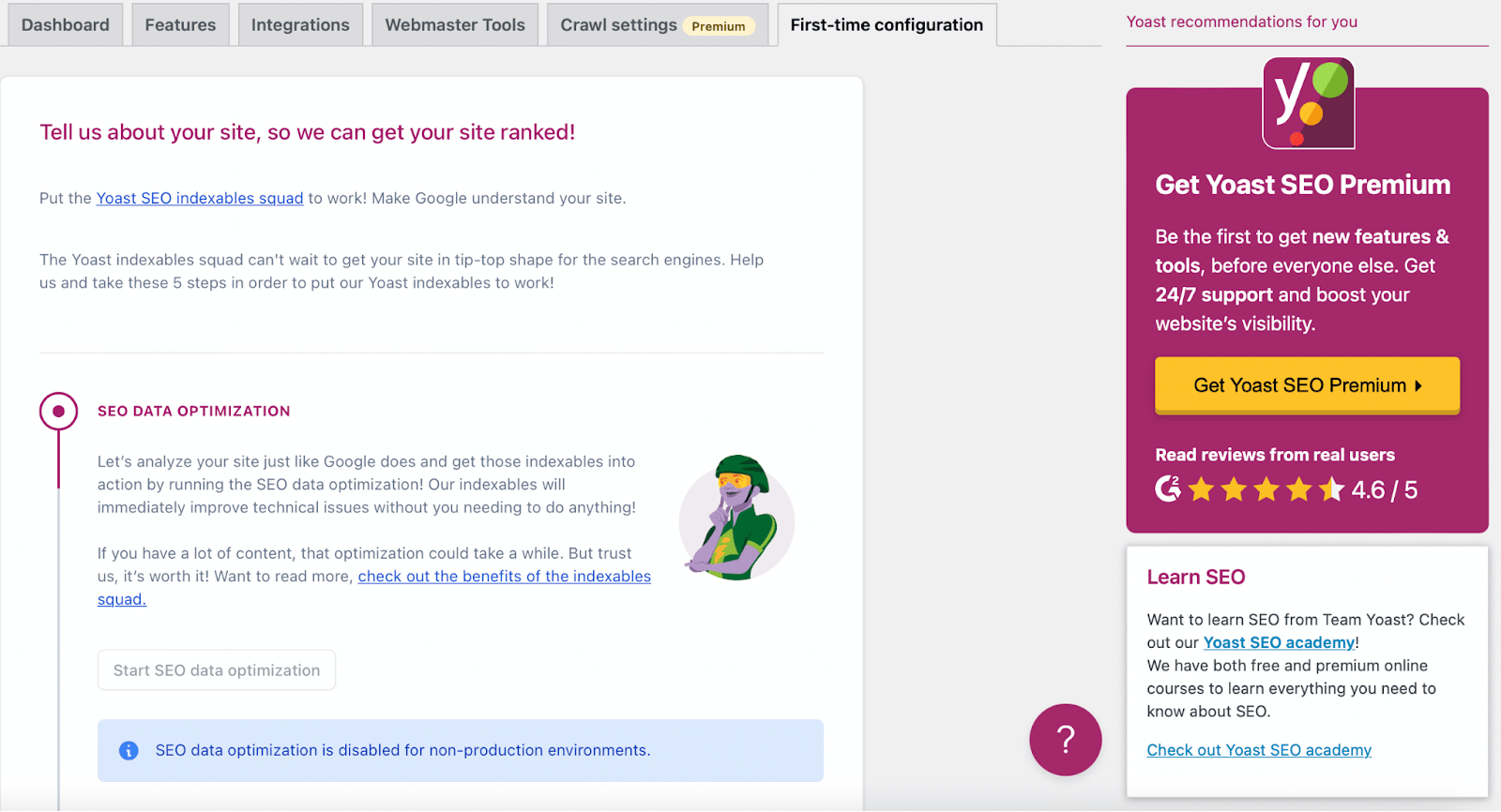
Entretanto, é importante notar que este cenário só está disponível para ambientes de produção. Portanto, se o seu site é um ambiente de teste, você precisará simplesmente clicar em Continuar.
Seção 2: Representação do site
Na seção de Representação do Site, escolha o tipo do site que melhor combina com o seu. Se o seu site representa uma pessoa, use o menu suspenso para especificar o usuário. Se o seu site representa uma organização, digite o nome da empresa:
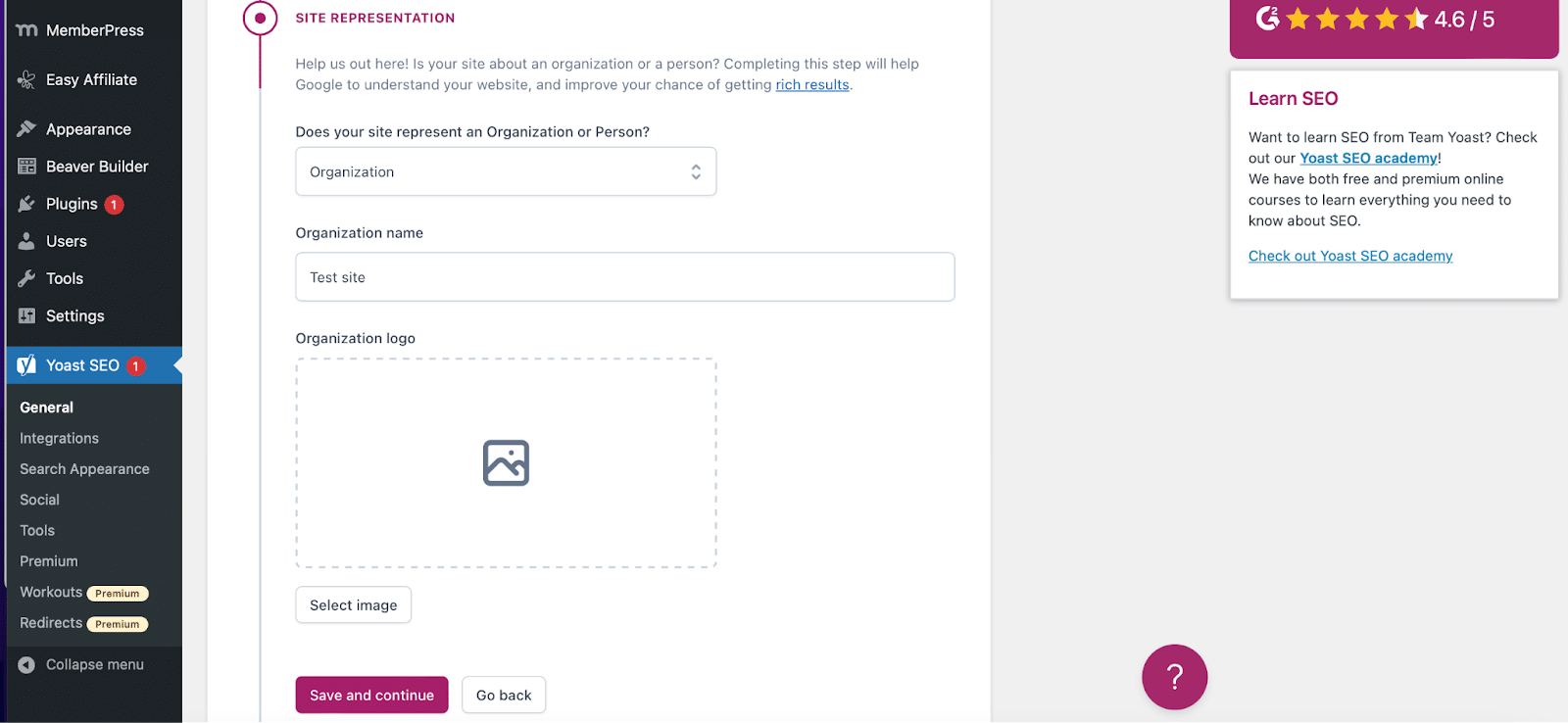
Mais abaixo, você poderá fazer o upload da logo de uma empresa a partir da sua Biblioteca de Mídia ou computador. Você precisará de uma imagem de 112×112px, no mínimo. Também recomendamos a opção por uma imagem em forma de quadrado.
Em seguida, clique em Salvar e continuar.
Seção 3: Perfis Sociais
A seguir, você pode inserir todos os perfis de rede social para o seu site. Se você estiver criando um site para uma organização, este será o perfil de rede social da sua organização:

Se você é um único usuário, você pode editar os detalhes, como os perfis sociais, o nome e a descrição do usuário em sua página de perfil do WordPress.
Você não precisa entrar em todos eles – basta escolher os perfis de rede sociais que você quer promover ativamente.
Seção 4: Preferências Pessoais
Na seção Preferências Pessoais, você pode determinar se você quer que o Yoast SEO rastreie os dados do seu site:
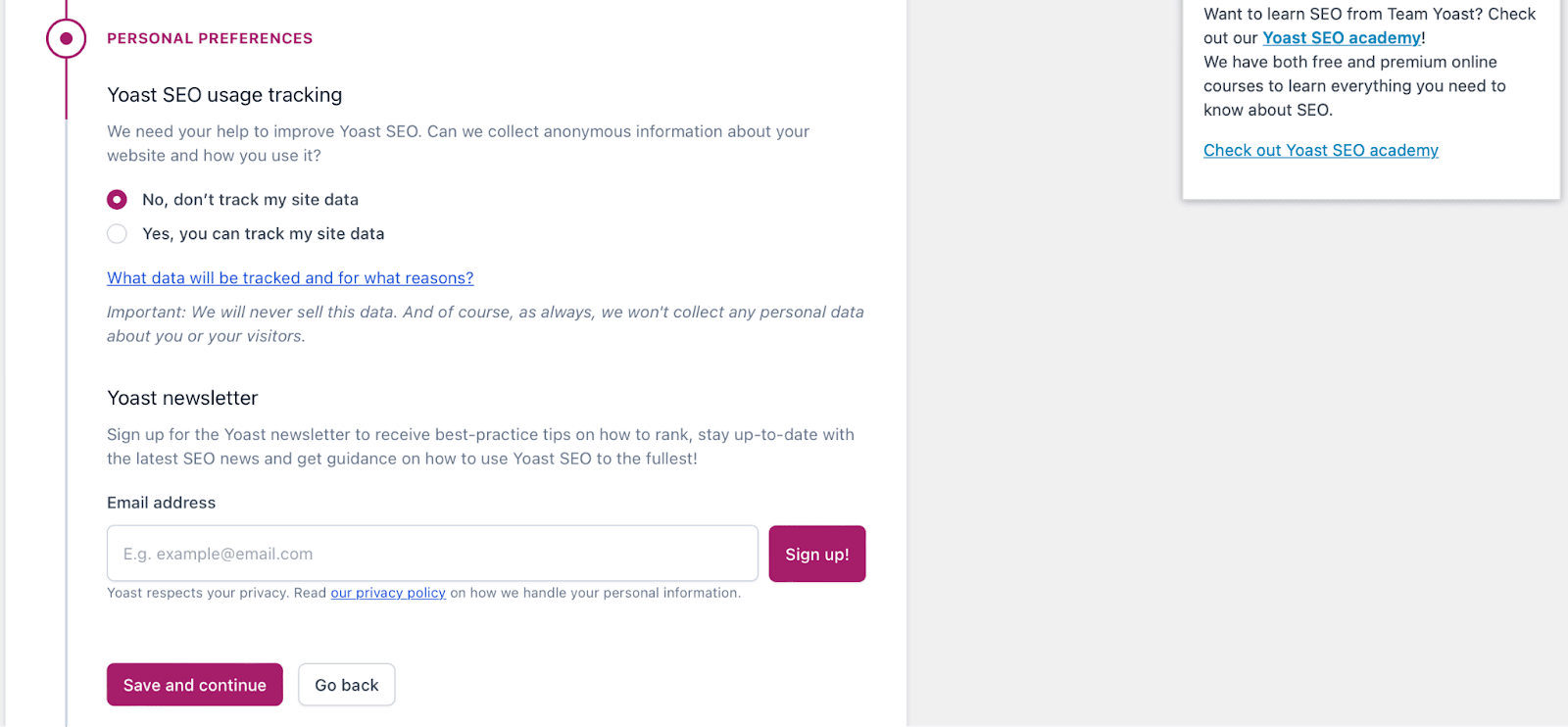
Você também pode assinar o Yoast newsletter se você quiser.
Seção 5: Finalizar Configuração
Finalmente, você precisará finalizar sua configuração de Yoast SEO. Aqui, você também pode se registrar para o webinar semanal gratuito do Yoast.
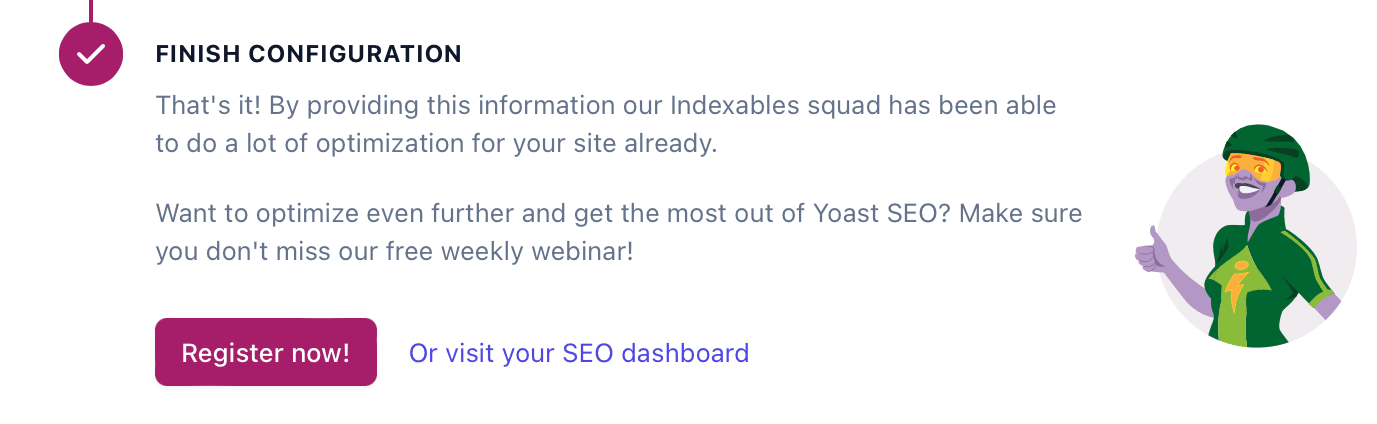
Parabéns – Yoast SEO agora está configurado! Agora você pode seguir o link diretamente para o seu novo painel Yoast SEO.
Usando o Yoast SEO Meta Box
No dia a dia, o Yoast SEO Meta Box é onde você irá interagir mais com o plugin. O meta box ajuda:
- Analisar seu conteúdo para sua qualidade e legibilidade de SEO
- Permitir que você ajuste as configurações de como seu conteúdo funciona no Google e nas redes sociais
O meta box aparece embaixo do editor WordPress (sua localização exata depende de seus outros plugins e temas):

Se você estiver usando o novo editor de blocos do WordPress, você também pode encontrar esta seção na barra lateral direita.
A aba SEO
A aba SEO é principalmente sobre o quão bem otimizado é o seu conteúdo para os mecanismos de pesquisa.
A primeira área na aba de otimização de conteúdo é a Frase-chave de foco. Essencialmente, você vai querer realizar alguma pesquisa básica de palavras-chave para encontrar uma palavra-chave que as pessoas estejam procurando.
Então, você liga essa palavra-chave nesta caixa e Yoast SEO analisará seu conteúdo para ver o quão bem otimizado é seu artigo para essa palavra-chave específica:
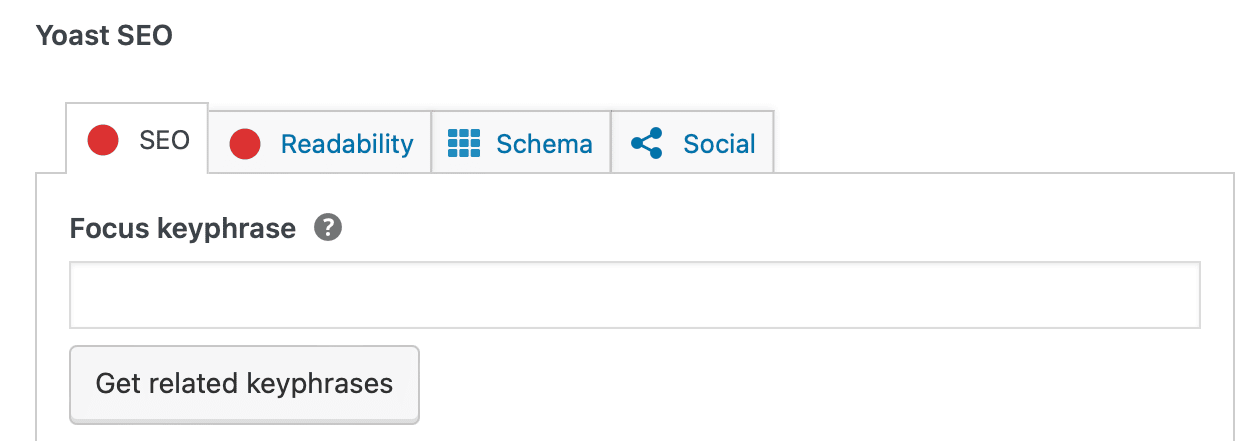
É importante lembrar que a palavra-chave de foco no Yoast SEO não ajuda você a se classificar no Google. É apenas um conselho para ajudá-lo a otimizar seu conteúdo.
Mais abaixo, você encontrará a Pré-visualização no Google. Você pode editar o snippet manualmente ajustando seu título de SEO e sua Meta description. Você verá a pré-visualização em tempo real ajustando conforme você edita as informações. Além disso, a barra verde indica que o seu título SEO tem um comprimento ideal:
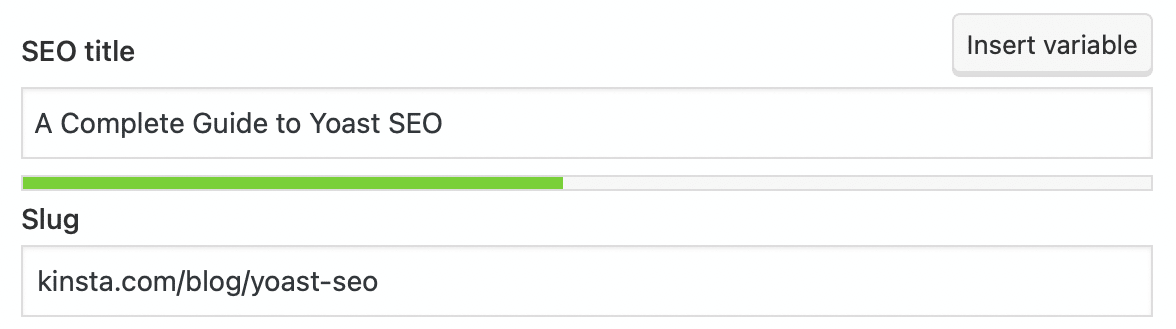
Aqui, você também pode inserir uma slug única para o seu artigo. Esta é a URL onde os visitantes podem encontrar seu conteúdo. Por exemplo, nossa slug para este artigo pode parecer algo como: kinsta.com/blog/yoast-seo.
Esta informação de SEO é importante porque é o que aparecerá nos resultados de pesquisa orgânica do Google:

Você também conseguirá acessar uma análise de SEO expandindo a seção de análise de SEO:
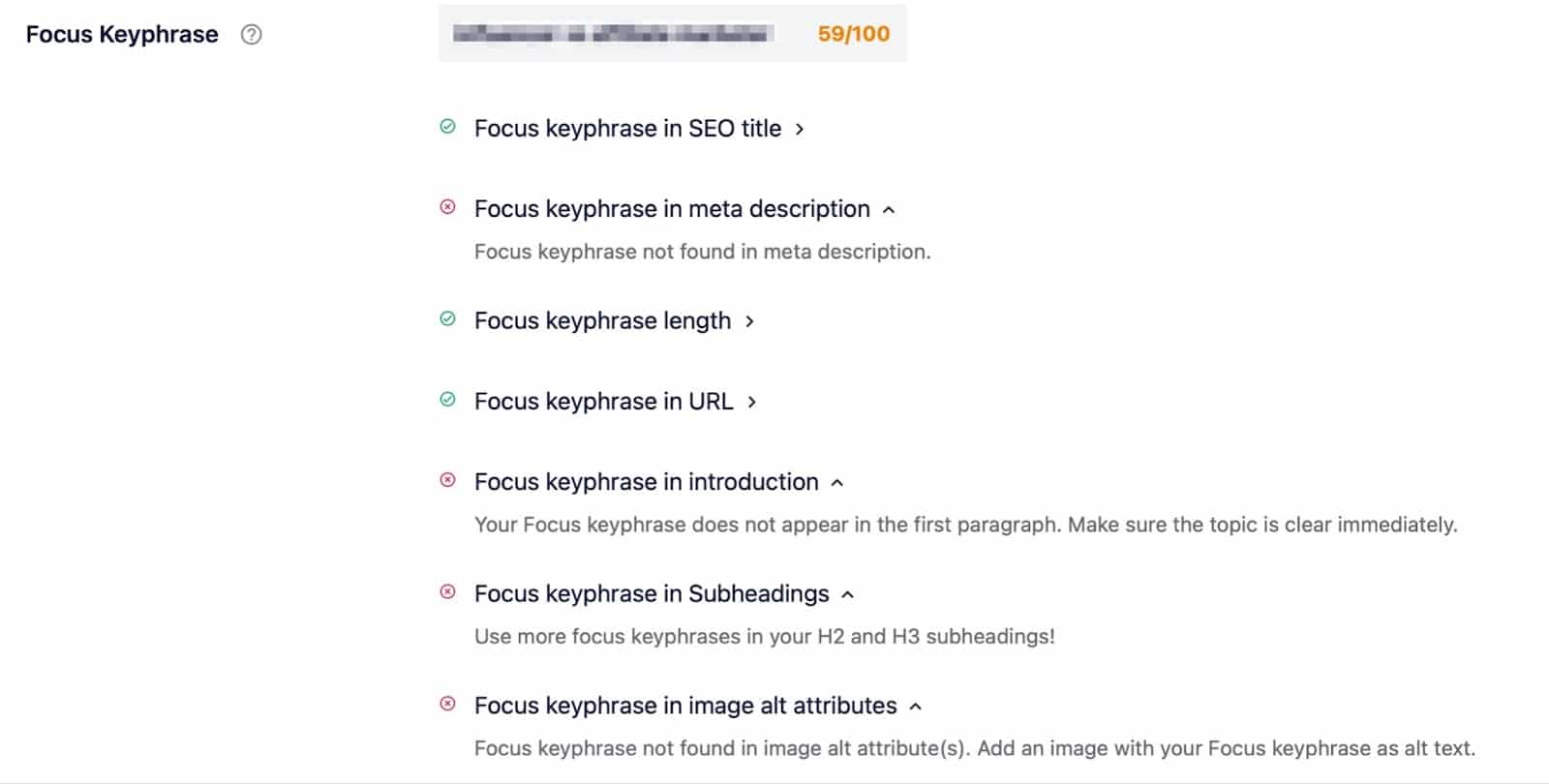
Isso irá avaliar o seu conteúdo em termos de SEO. Por exemplo, você terá uma pontuação geral para o seu artigo. Além disso, você pode determinar áreas para melhoria a julgar pelos seus atributos de alteração de imagem, Meta Description, links de saída, distribuição de palavras-chave, e muito mais.
É importante notar que com o Yoast Premium, você pode obter uma análise de SEO premium, definir frases-chave adicionais e acompanhar o seu desempenho de SEO.
Abaixo desta seção, você verá uma aba de Conteúdo estrutural. Aqui, você pode escolher se deseja ou não designar o artigo como conteúdo estrutural.
O Conteúdo estrutural é o núcleo do seu site. Ele consiste dos melhores e mais importantes artigos do seu site; as páginas ou artigos que você quer que sejam mais bem classificados nos mecanismos de pesquisa. Os artigos estruturais são geralmente relativamente longos, artigos informativos, combinando informações de diferentes artigos em blogs e cobrindo tudo que é importante sobre um determinado tópico.
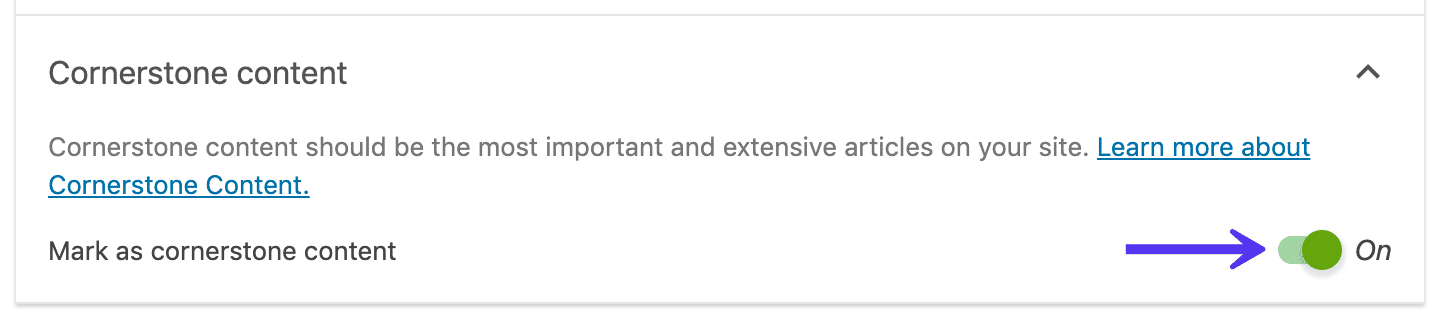
Em outras palavras, escolha apenas o seu melhor conteúdo e artigos/páginas que você manterá atualizados como Conteúdo estrutural. Você pode então facilmente ordenar pelo seu Conteúdo estrutural nos artigos e páginas.

Na maioria das vezes, você nunca olhará para a aba Avançado. Mas você pode usá-la para:
- Impedir o Google de indexar este conteúdo específico. Ou, em outras palavras, permitir ou não que os mecanismos de pesquisa mostrem nos resultados de pesquisa.
- Proibir os mecanismos de pesquisa de seguir os links em suas páginas.
- Especificar uma URL canônica para evitar a duplicação de conteúdo.
- Controlar a aparência de breadcrumbs em suas páginas.
Se você estiver interessado em mudar qualquer uma das configurações padrão, então abra esta aba:
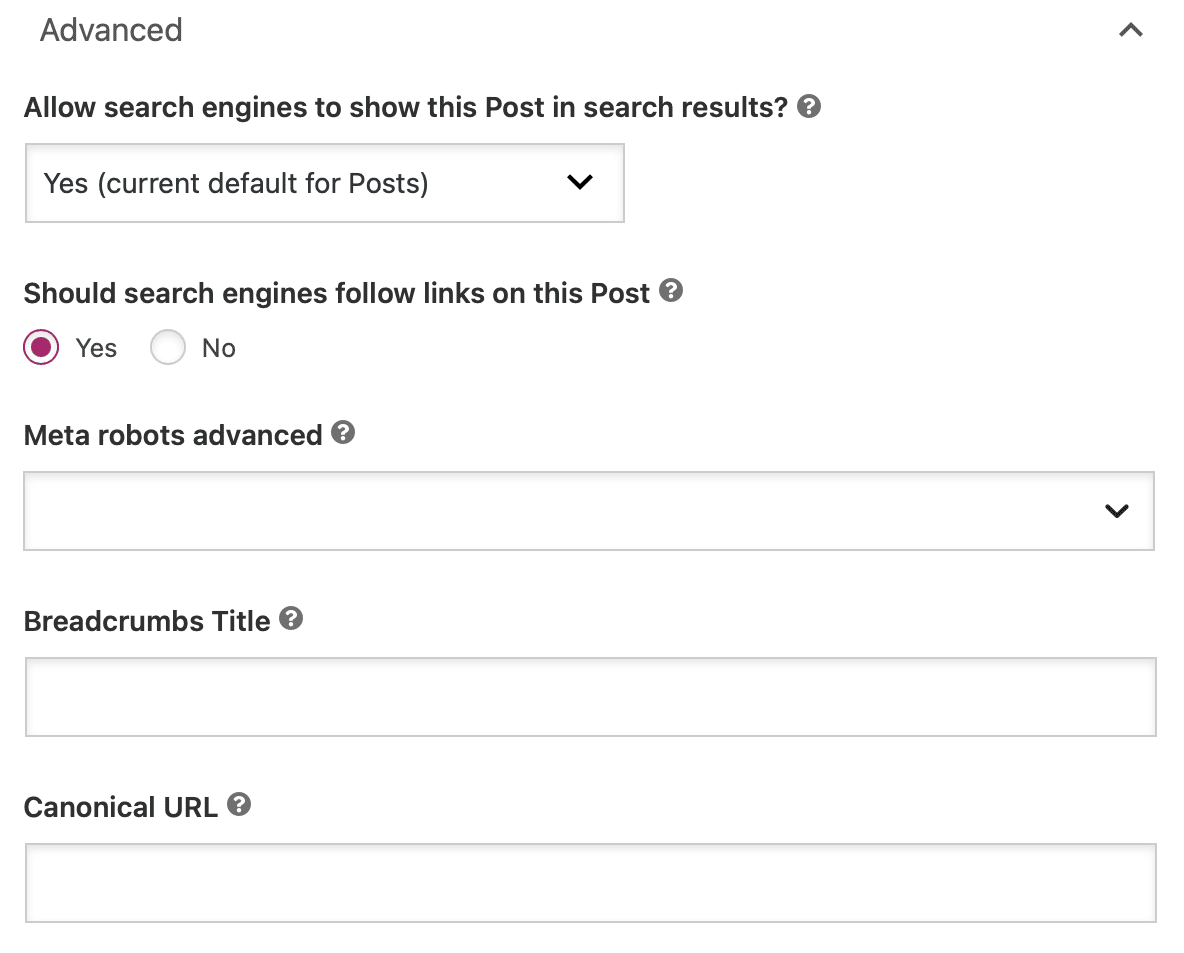
Se você quiser usar o recurso Título Breadcrumbs, você precisará ter certeza de que o Breadcrumbs está habilitado com seu tema ativo.
A aba Legibilidade
Na área de Resultado da análise, Yoast SEO tenta aplicar esse mesmo conceito aos humanos. Essencialmente, ele tenta avaliar quão legível seu conteúdo será para os visitantes humanos e então faz algumas sugestões de como melhorar seu conteúdo.
Estas sugestões não são perfeitas – então não sinta que você precisa obter uma pontuação máxima. Mas serve como um bom guia:
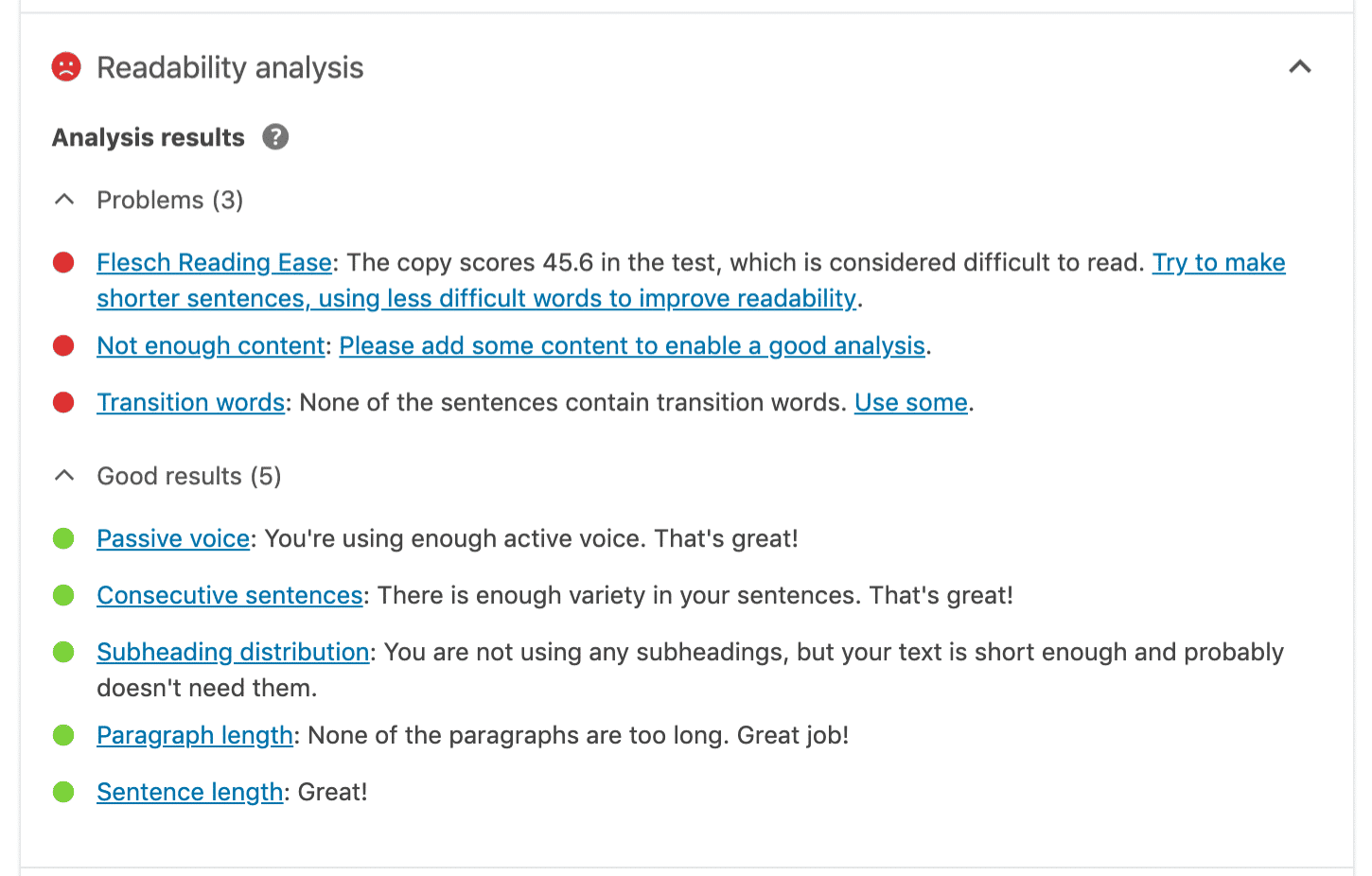
Como você pode ver, Yoast (e mecanismos de pesquisa) preferem conteúdo que usa voz ativa e manter parágrafos e sentenças curtas.
Você também notará que enquanto você trabalha no seu artigo/página, você pode ver um sinal verde, laranja ou vermelha no topo da sua tela:

Isso é especialmente útil, pois fornece uma visão geral rápida da sua pontuação de legibilidade e análise de SEO, atualizada em tempo real.
A aba Social
Na aba Social, você pode configurar manualmente como será o seu conteúdo quando ele for compartilhado no Facebook ou Twitter:
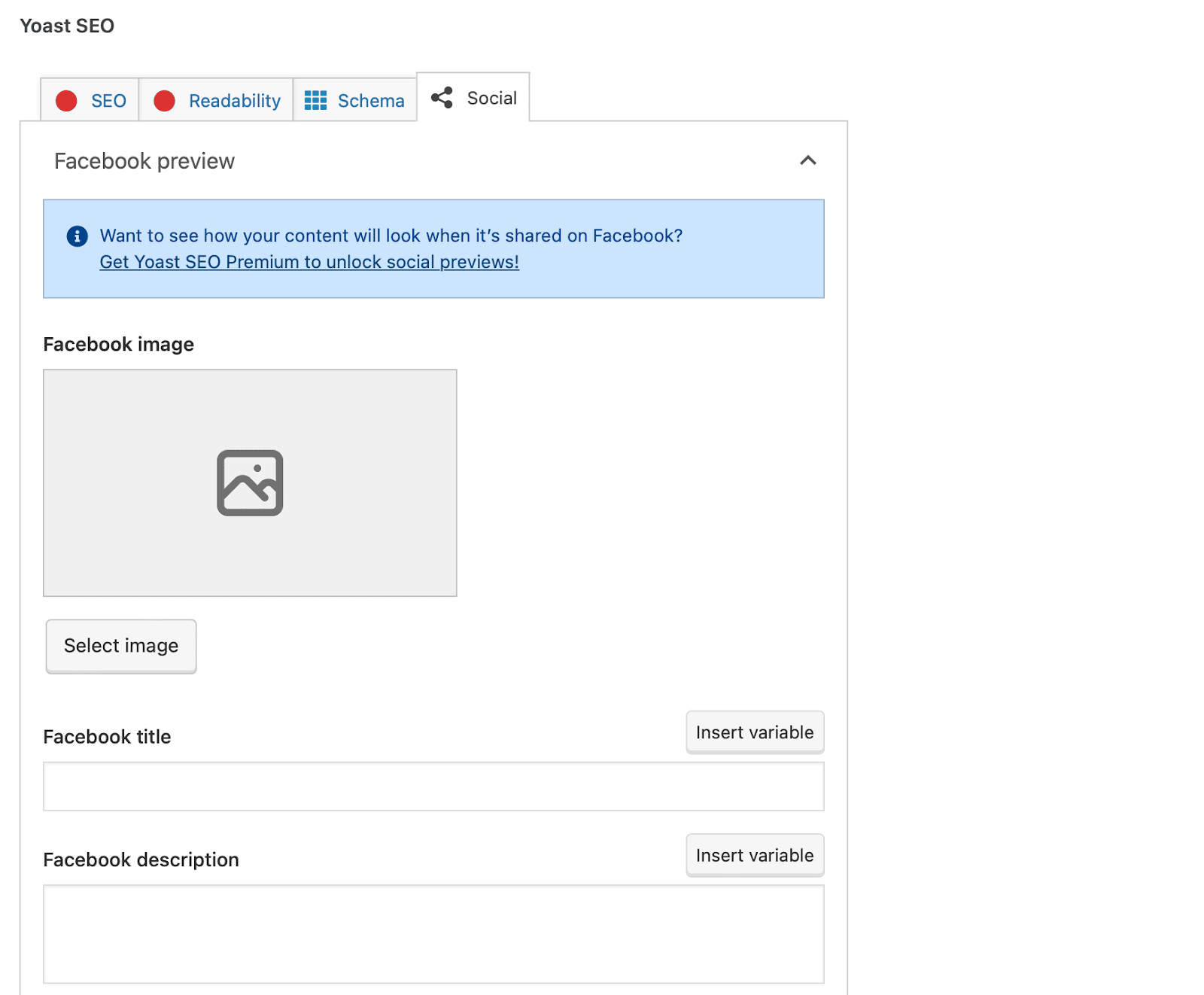
Esta é a informação que uma rede social gera automaticamente quando uma URL é compartilhada:
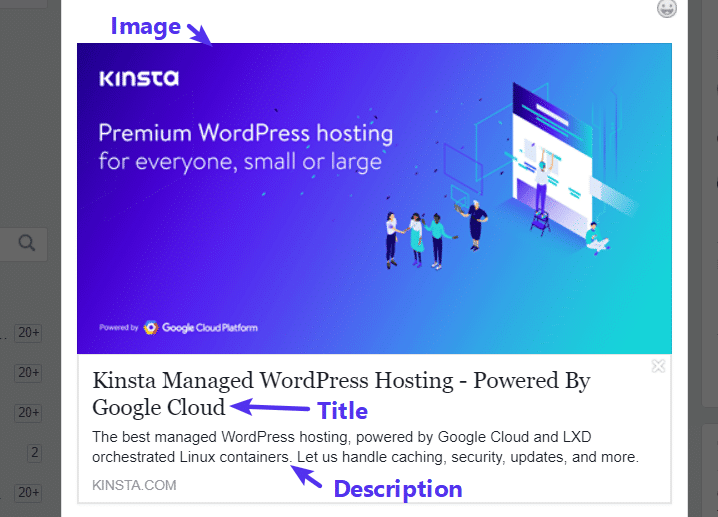
Na maioria das vezes, você não precisa configurar manualmente esta informação para cada publicação porque o Yoast irá gerar automaticamente com base nela:
- Seu título de SEO
- A imagem em destaque do seu conteúdo
Mas se você quiser anular essas inadimplências, é aqui que você faz isso.
No entanto, tenha em mente que você precisará do Yoast Premium para poder desbloquear visualizações sociais do seu conteúdo.
A aba Schema
A aba Schema é uma nova adição ao Yoast SEO, projetada para ajudar os mecanismos de pesquisa a compreender melhor o seu conteúdo.
Por exemplo, você pode dizer aos mecanismos de pesquisa especificamente que tipo de página você criou, como um artigo padrão, uma página Sobre, uma página de Checkout, e muito mais:
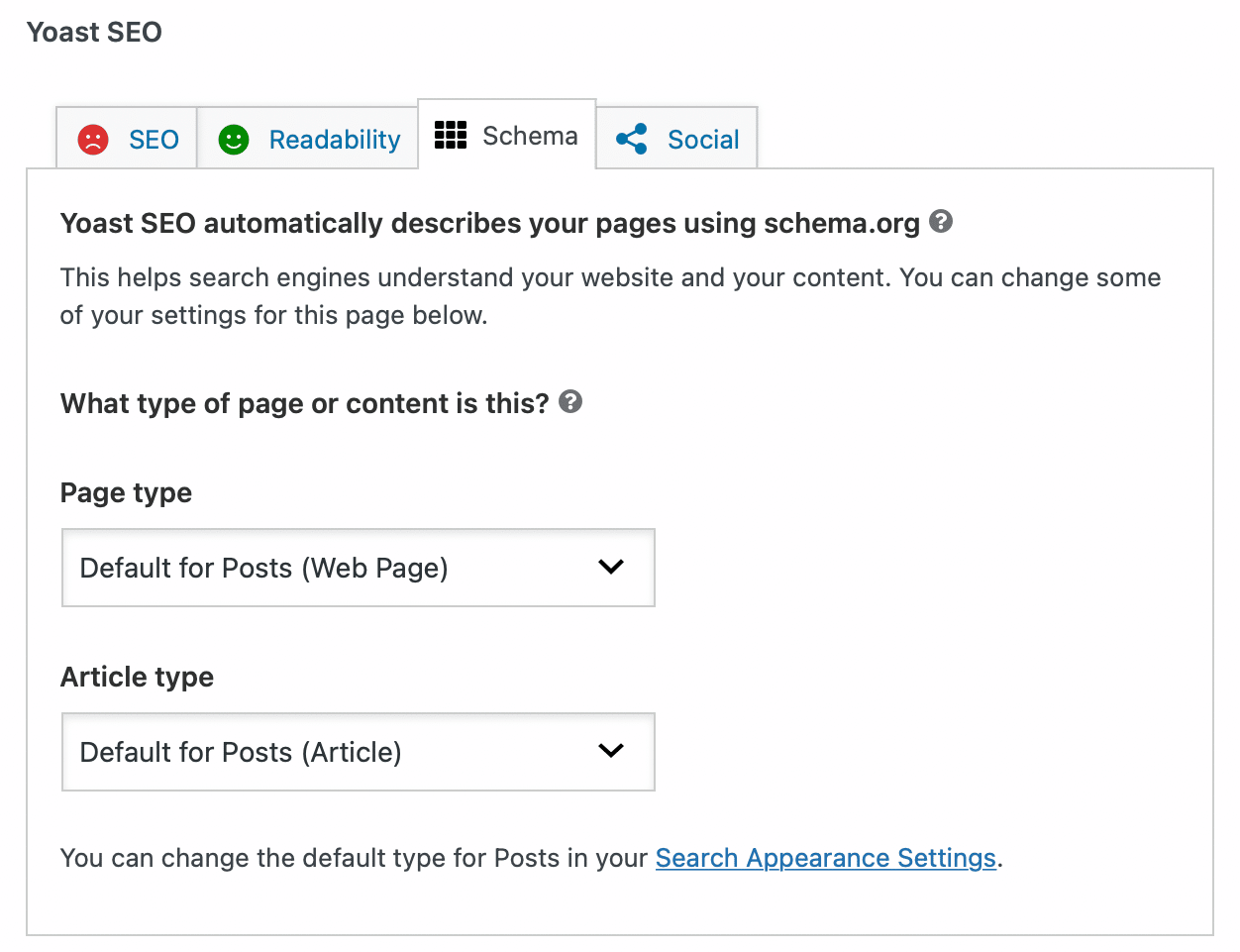
Melhor ainda, você pode até mesmo selecionar um tipo de Artigo usando o menu suspenso. Isso permite que você comunique se o seu artigo é um Blog, um Relatório, um Artigo de Notícias, ou algo mais.
Explorando o Painel do Yoast SEO
Agora que você tem o Yoast SEO configurado e entendeu o meta box, daremos uma olhada no painel de controle.
Na página principal do painel, você será alertado sobre qualquer potencial problema de SEO em seu site:
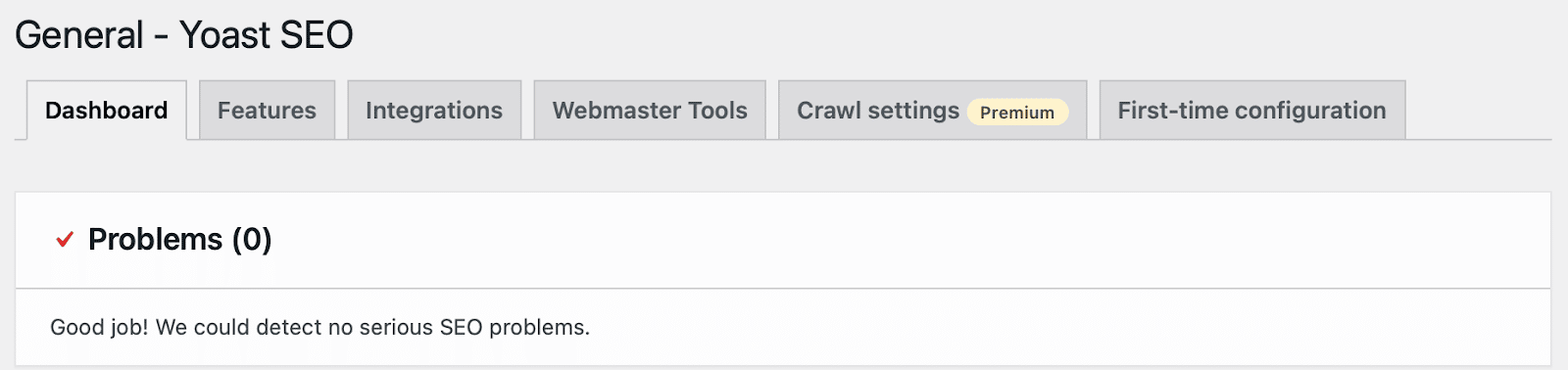
O Yoast fornecerá instruções sobre como resolver esses problemas. Ou, você pode sempre dispensar a notificação se você não quiser resolvê-las.
A aba Recursos
A aba Recursos parece um pouco melhor do que a aba anterior. Esta seção permite ativar ou desativar determinados recursos do Yoast SEO.
Por exemplo, se você não achar útil a análise de legibilidade no Yoast SEO Meta Box, você pode desativar aqui:
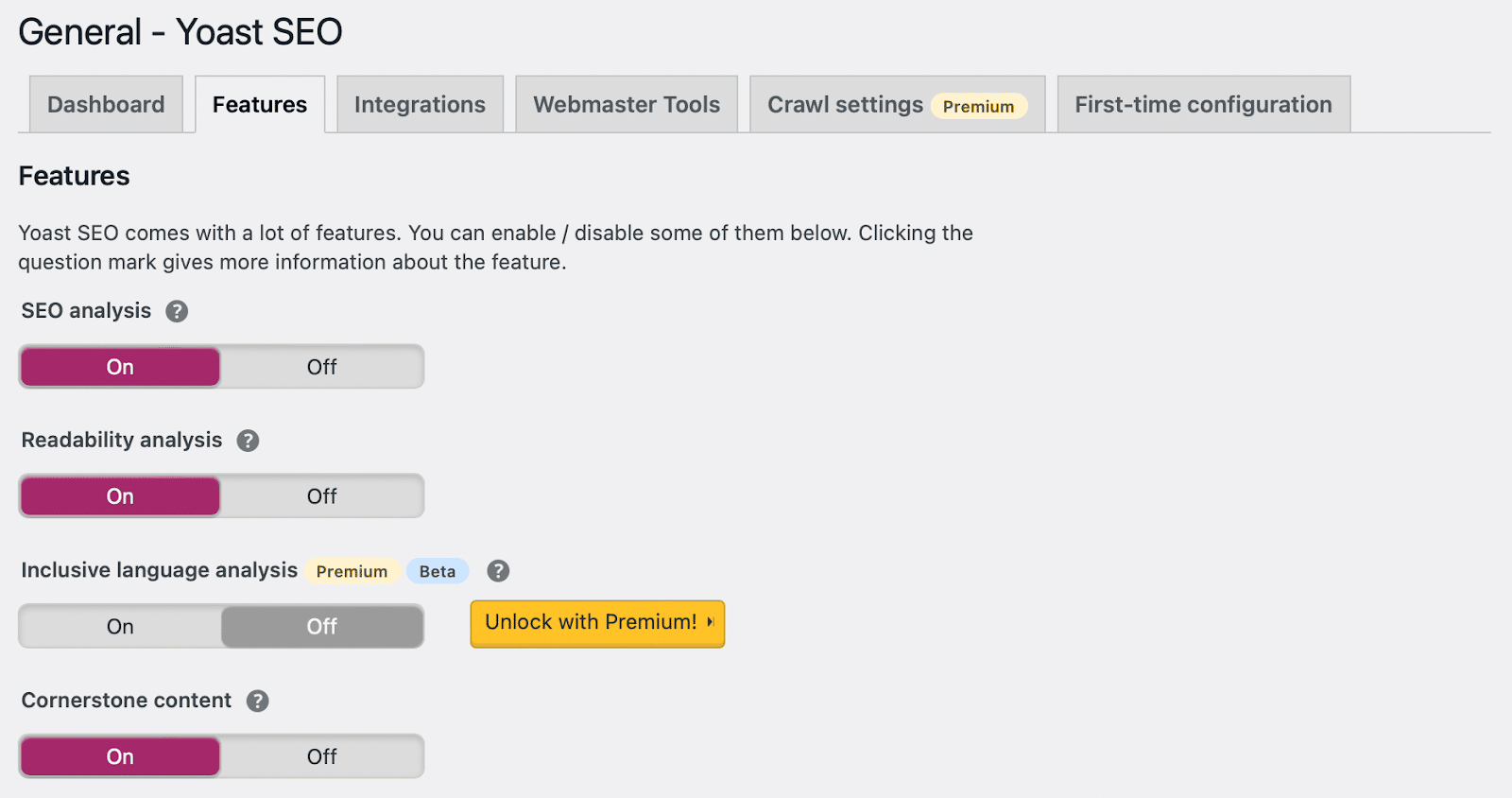
Aqui também é onde você pode habilitar/desabilitar a segurança dos autores. A seção avançada da meta box do Yoast SEO permite ao usuário remover artigos dos resultados de pesquisa ou alterar o canônico.
Essas são coisas que você talvez não queira que nenhum autor faça. É por isso que, por padrão, apenas editores e administradores podem fazer isso. Ajustar o controle deslizante para “Desativado” permite que todos os usuários alterem essas configurações.
Procurando por seus mapas do site XML? Yoast SEO pode ajudá-lo a gerar automaticamente um mapa do site XML que você pode enviar para os mecanismos de pesquisa.
A aba Integrações
Se você visitar a aba Yoast Integrações, você será redirecionado para uma página separada de integrações:
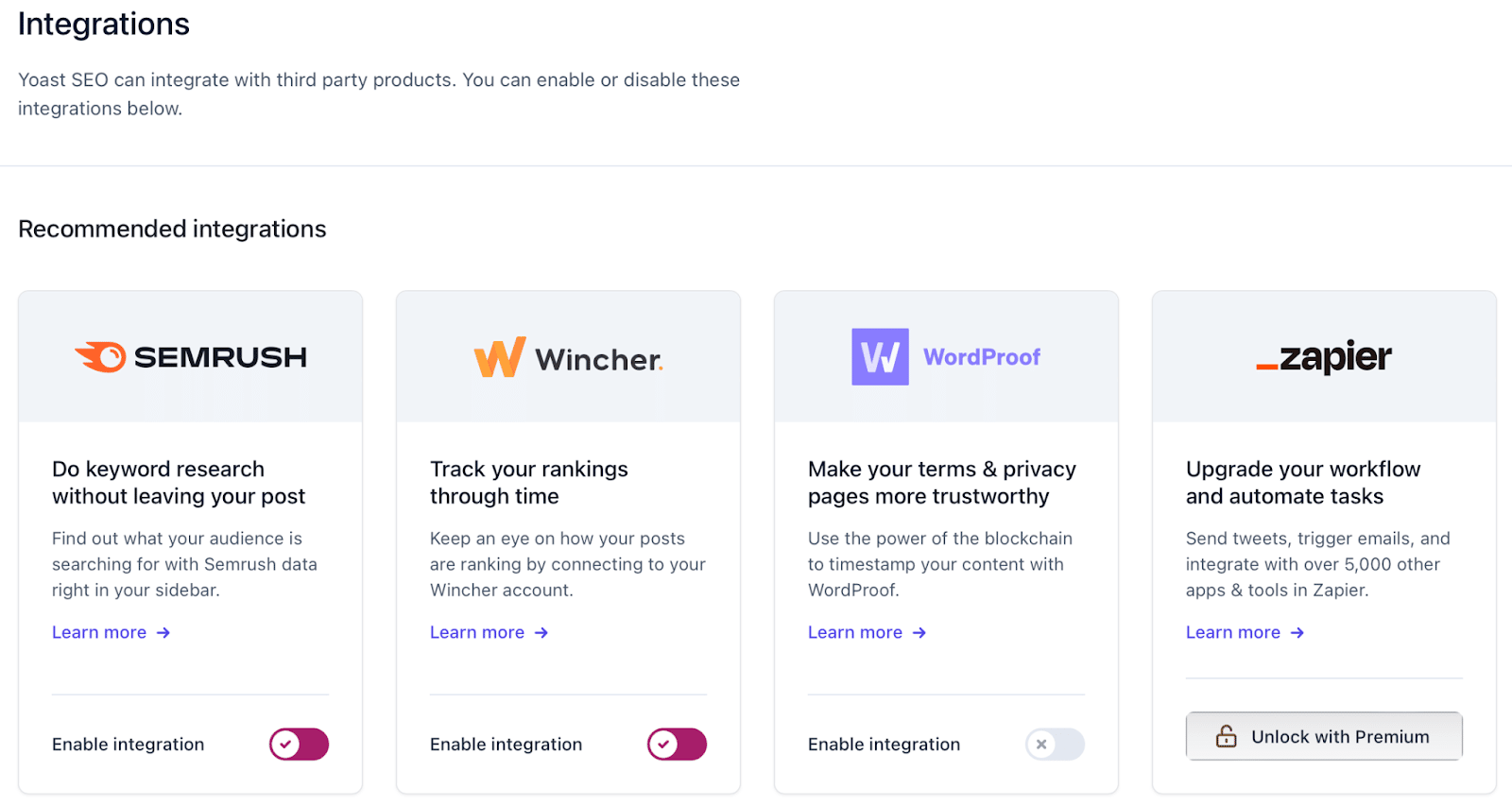
Algumas dessas integrações só estão disponíveis com o Yoast Premium, como o Zapier e o WooCommerce. Entretanto, aquelas acessíveis, como SEMrush e Jetpack, podem ser habilitadas usando o controle deslizante.
A aba Ferramentas para Webmaster
Nesta aba, Yoast SEO pode ajudá-lo a verificar seu site com várias ferramentas de pesquisa para webmaster:
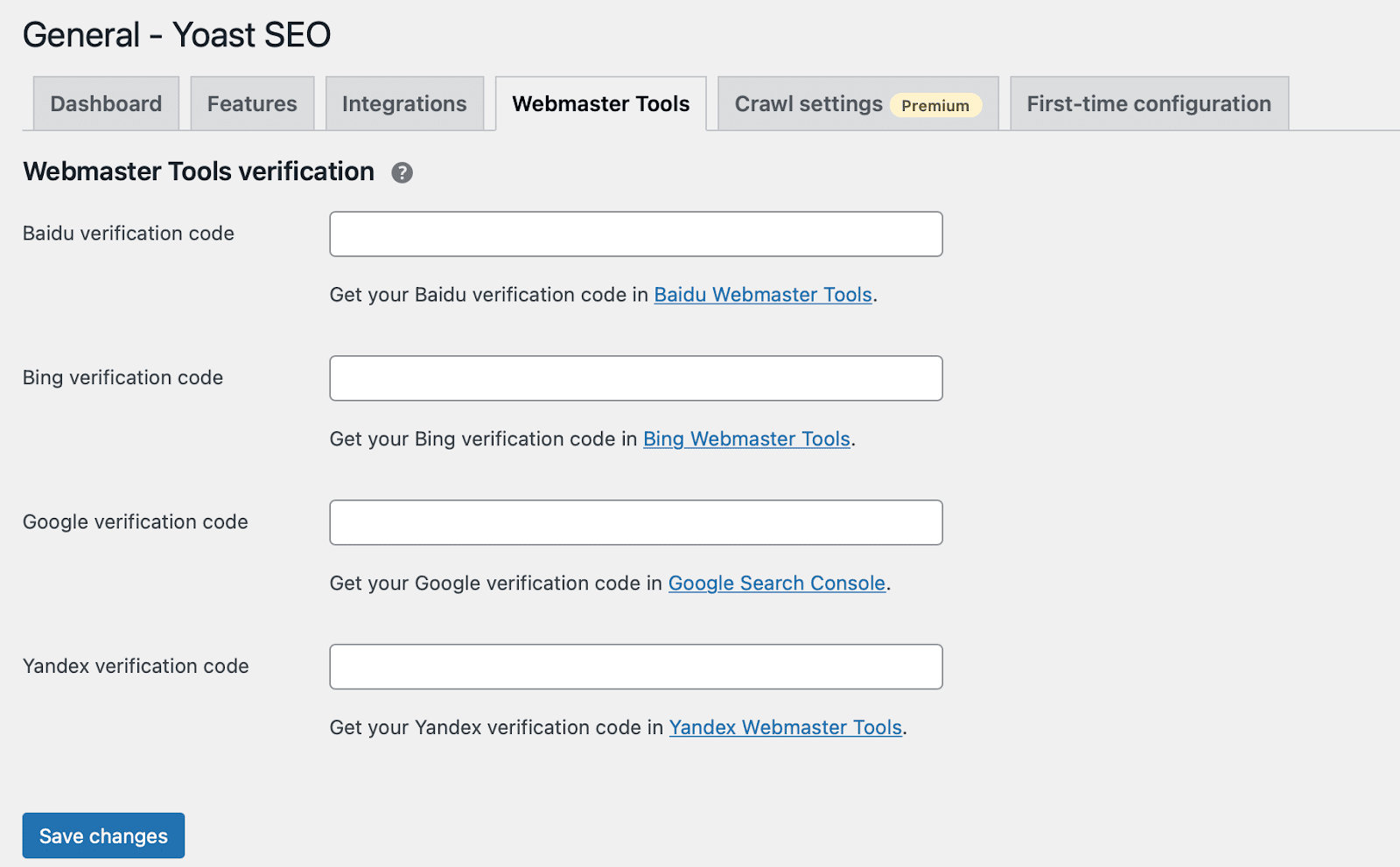
Esta lista atual inclui Baidu, Bing, Google, e Yandex.
Ao lado de suas Ferramentas de Webmaster, você verá uma aba Configurações de rastreamento. Ela só está disponível com o Yoast Premium e permite que você torne o rastreamento do seu site mais econômico. Por exemplo, você pode remover links de APIs de descanso, tags de geradores, feeds de comentários e muito mais.
Finalmente, você pode alternar para a aba Configuração pela primeira vez para revisitar o assistente de configuração:
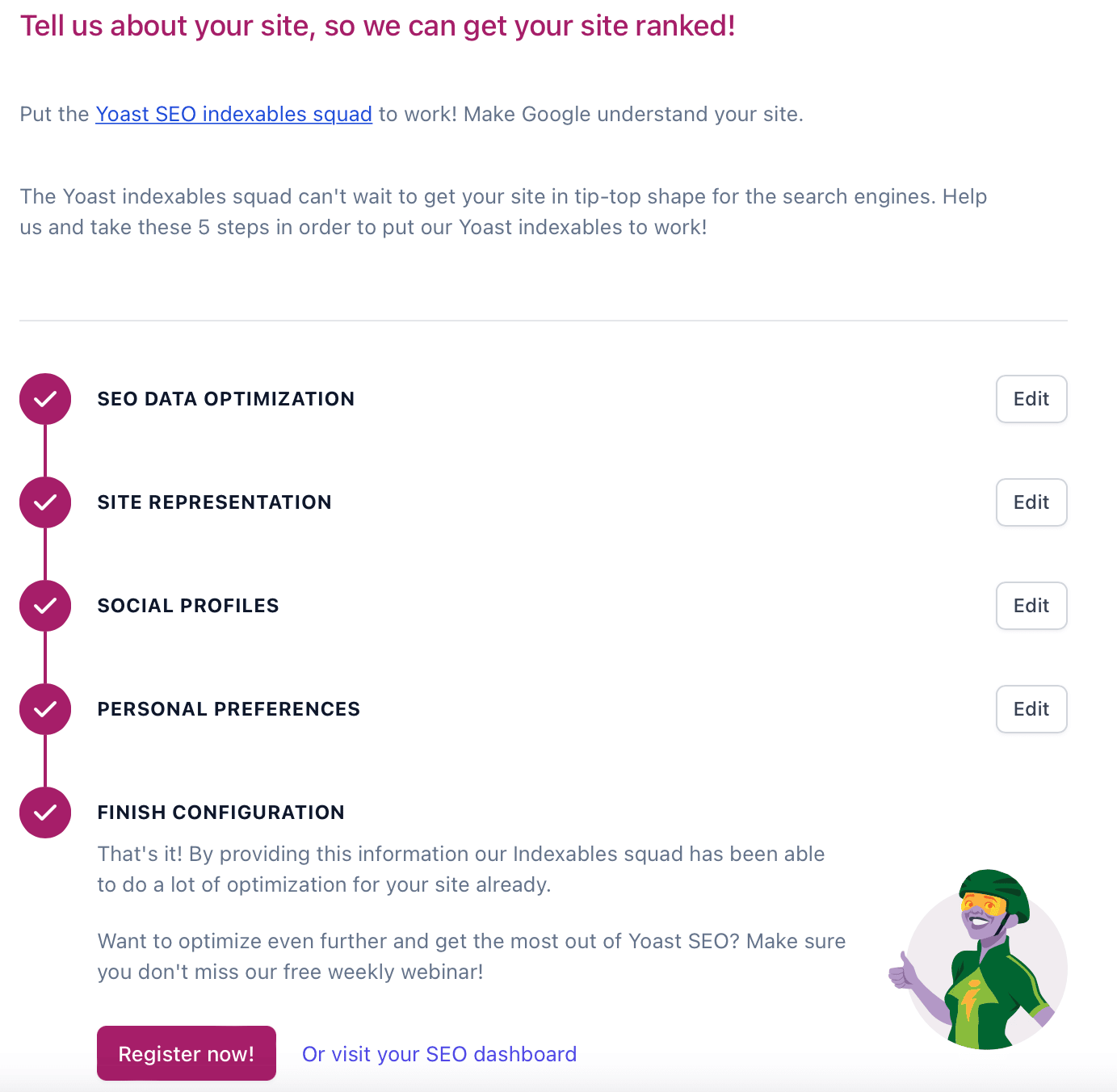
Aqui, você pode voltar às suas configurações para atualizar suas preferências pessoais, editar sua representação do site e iniciar a otimização de dados SEO do seu site.
Guia do Yoast SEO avançado
Parabéns! Neste ponto, você deve ter um entendimento bastante sólido de como usar as principais configurações e funcionalidades do Yoast SEO.
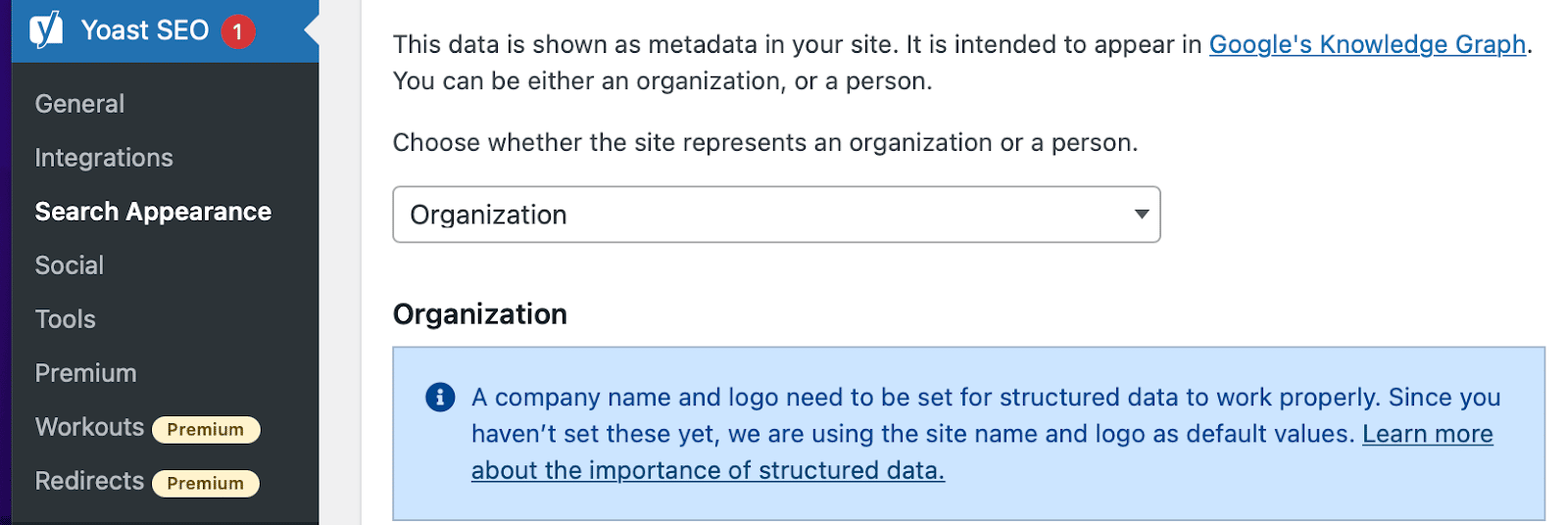
Entretanto, enquanto observamos a seção Yoast Geral e a seção Integrações, você pode ver em sua barra lateral Yoast que existem outras seções:
A próxima seção aborda o restante das configurações Yoast SEO.
Aparência na Pesquisa
Precisa editar os dados do conhecimento gráfico & schema.org? Talvez você não tenha usado o assistente de configuração para fazer isso. Não se preocupe, já que você pode acessar isso na área Aparência na Pesquisa.
Clique na aba Geral para editar os dados da sua organização e/ou pessoa:
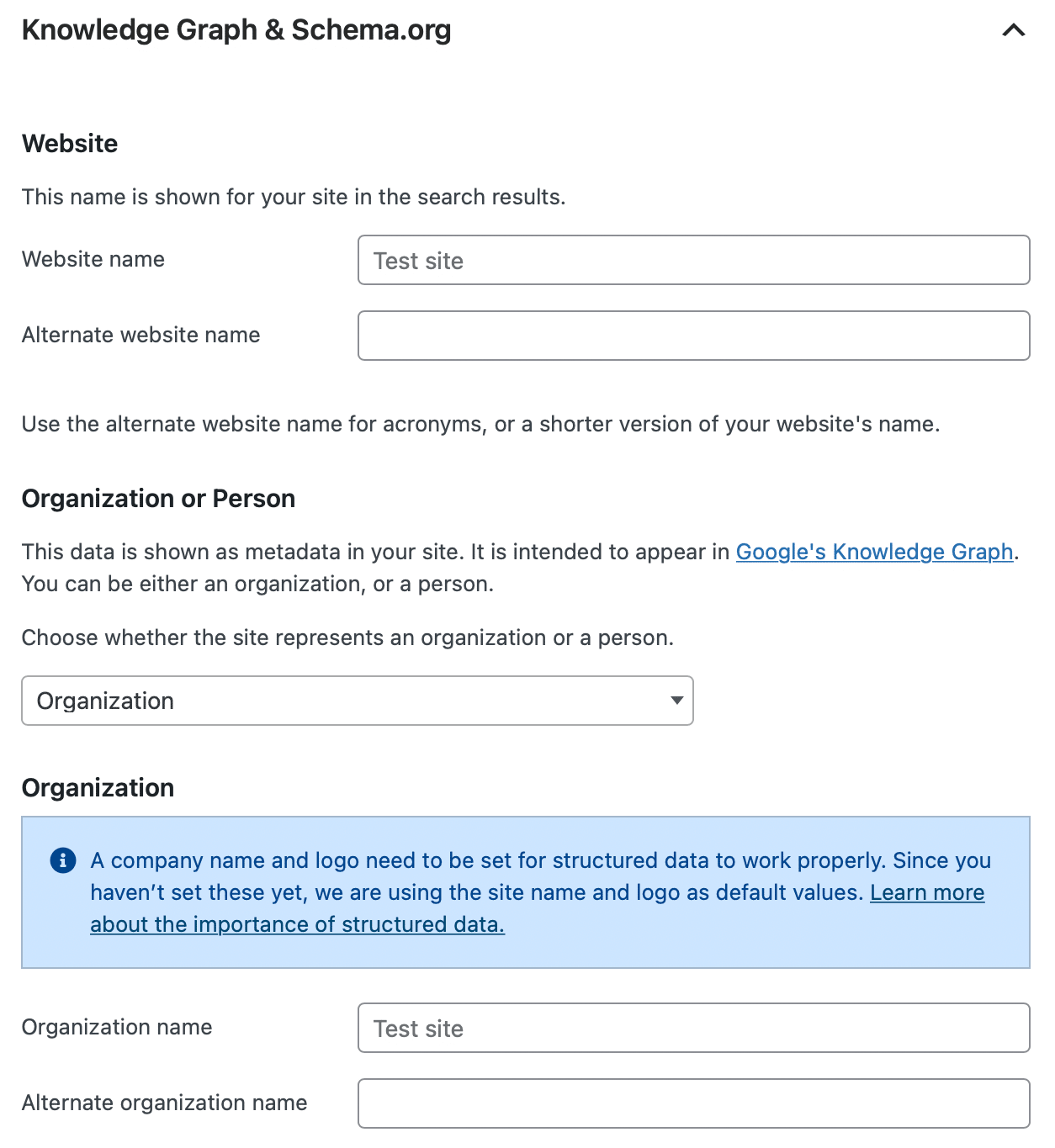
A partir de 2019, o Yoast SEO versão 11+ suporta mais dados estruturados do que nunca. Ele é adicionado como JSON-LD ao código do seu site e suporta Organização, Pessoa, WebSite, WebPage e schema de artigos.
Você pode testar seu site WordPress usando a Ferramenta de Teste de Dados Estruturados do Google:
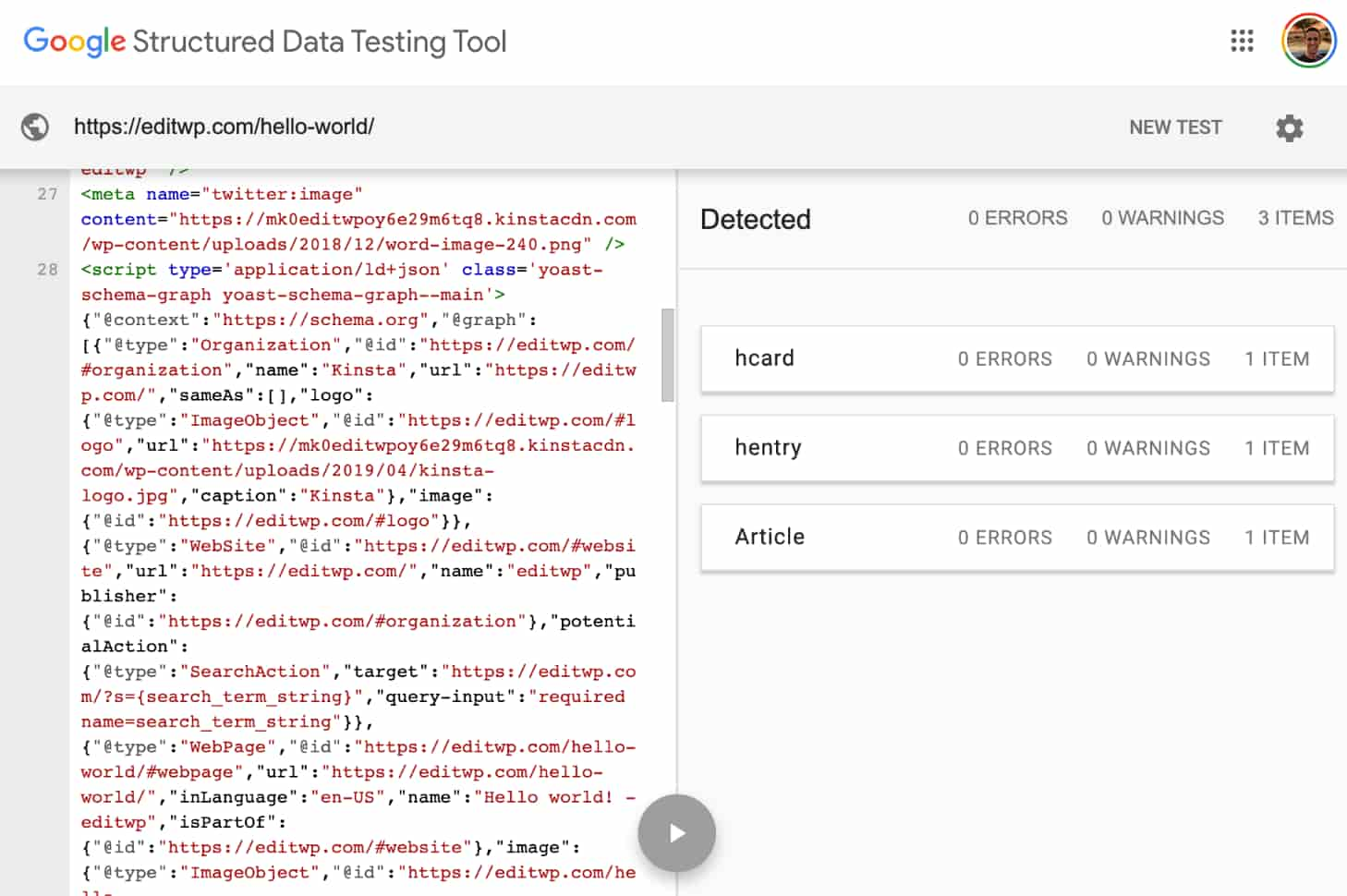
Aparência na Pesquisa também fornece algumas formas incríveis de automatizar muito do seu SEO on-page.
Em Tipos de Conteúdo, Yoast SEO permite que você defina modelos para os títulos de SEO e meta description para todos os seus:
- Artigos
- Páginas
- Afiliados
- Quizzes
- Cursos
- Lições
- Produtos
- Tipos de artigos personalizados
- Taxonomias
- Taxonomias personalizadas
- Páginas de arquivo
Você pode fazer isso expandindo a seção apropriada. Por exemplo, esta é a aparência da seção Artigo:
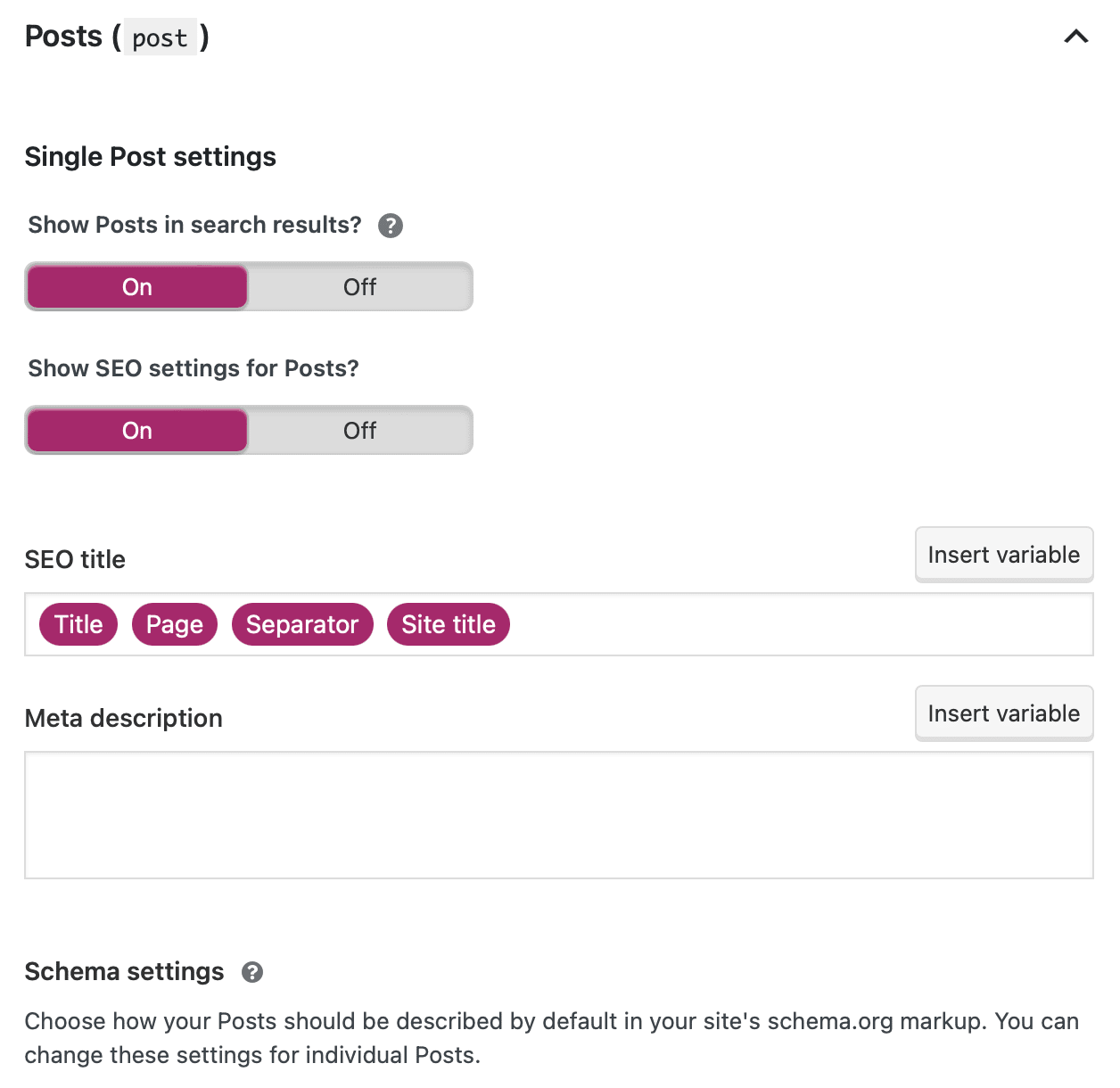
O que torna isso tão poderoso é que você pode usar uma ampla gama de variáveis para inserir dinamicamente informações contidas em campos personalizados.
Basta clicar em Inserir variável para acessar algumas das variáveis mais populares:
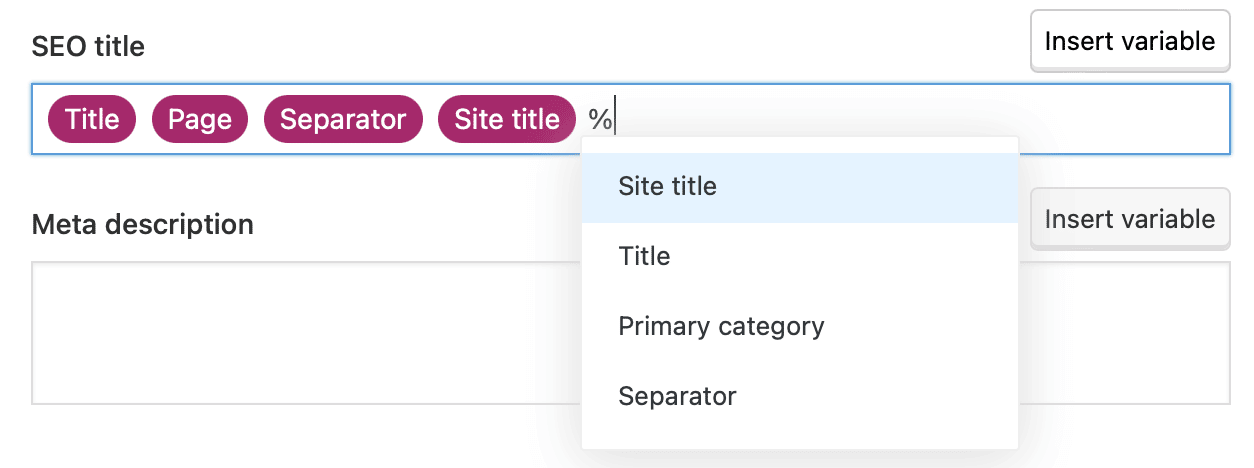
Dentro desta área, você também pode controlar tags não-indexado (noindex) para tipos específicos de conteúdo. Se você fizer algo não-indexado (noindex), o Google não indexará esse tipo de conteúdo nos resultados de pesquisa. Isso é poderoso, então use com cuidado. Somente altere as configurações padrão se você souber o que você está fazendo.
Enquanto isso, em Tipos de Conteúdo, você pode determinar se o Yoast SEO Meta Box deve ou não aparecer para tipos específicos de conteúdo.
A aba Taxonomias
A aba Taxonomias pode fazer algumas coisas legais para limpar os permalinks do seu site:
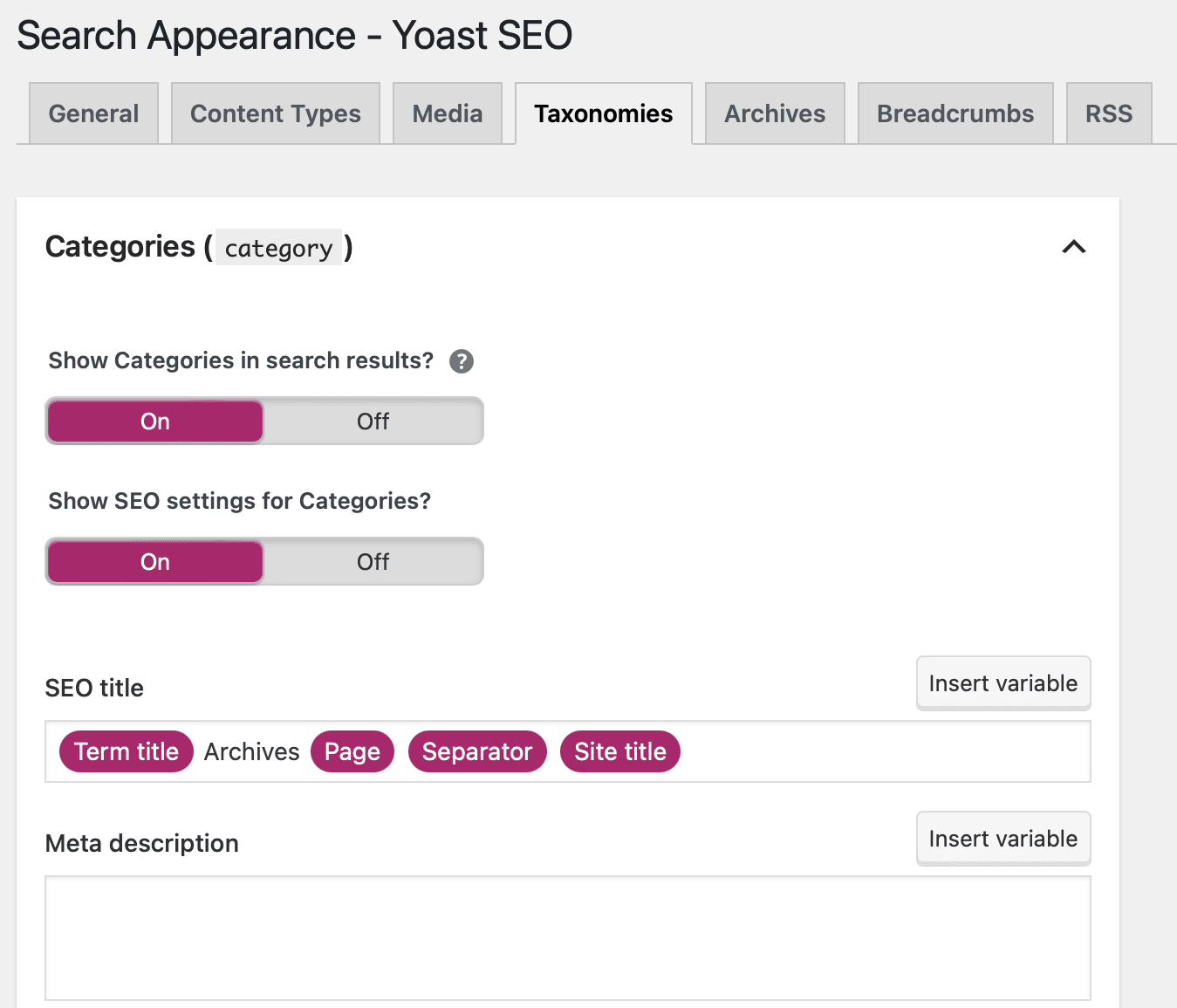
Uma das funcionalidades mais úteis é a opção de remover a slug da categoria das suas URLs.
A aba Arquivos
A aba Arquivos permite desabilitar arquivos de autores nos resultados de pesquisa. Além disso, você pode mostrar arquivos para autores sem publicar nos mecanismos de pesquisa e editar a forma como seus arquivos de autor são exibidos:
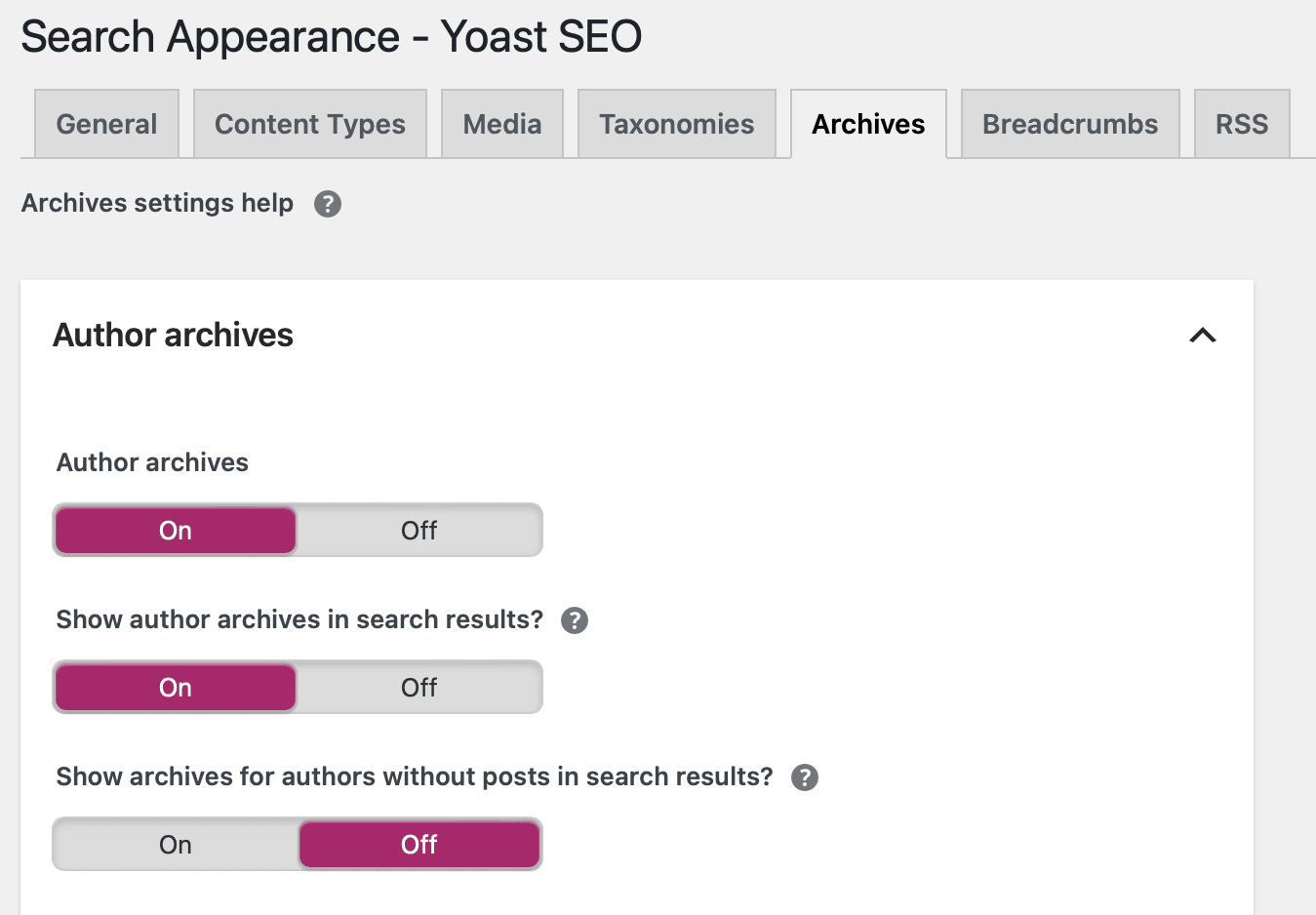
Se você rolar mais para baixo, você pode controlar se deseja ou não mostrar a data de publicação de um artigo no blog nos resultados de pesquisa do Google:
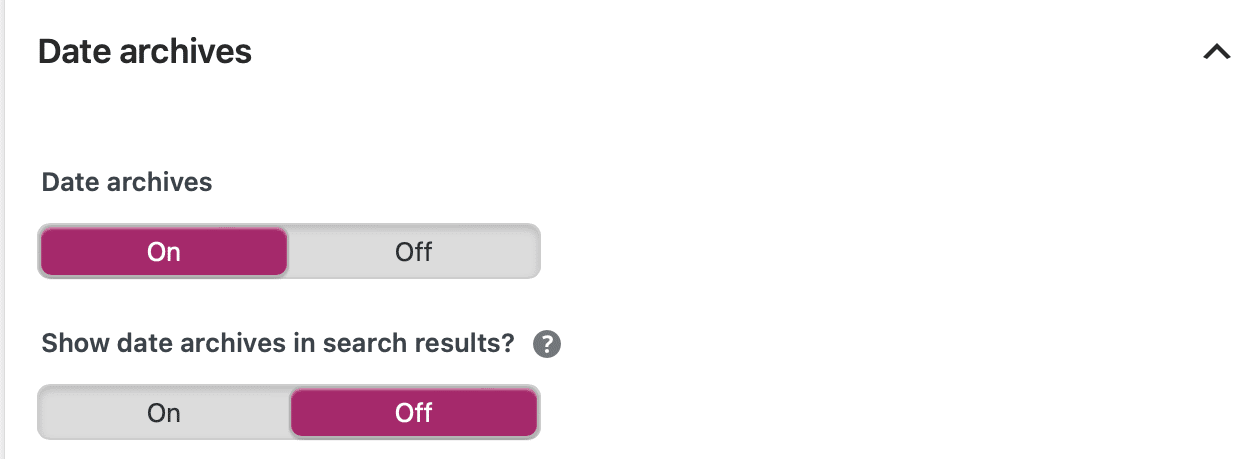
Se você publicar conteúdo Evergreen, você deve deixar isso desativado. Mas se você publicar notícias ou outro conteúdo específico, é uma boa opção.
A aba Breadcrumbs
Breadcrumbs é um recurso de navegação que se parece com isso:

Eles são geralmente considerados positivos para ajudar os usuários a navegar no seu site.
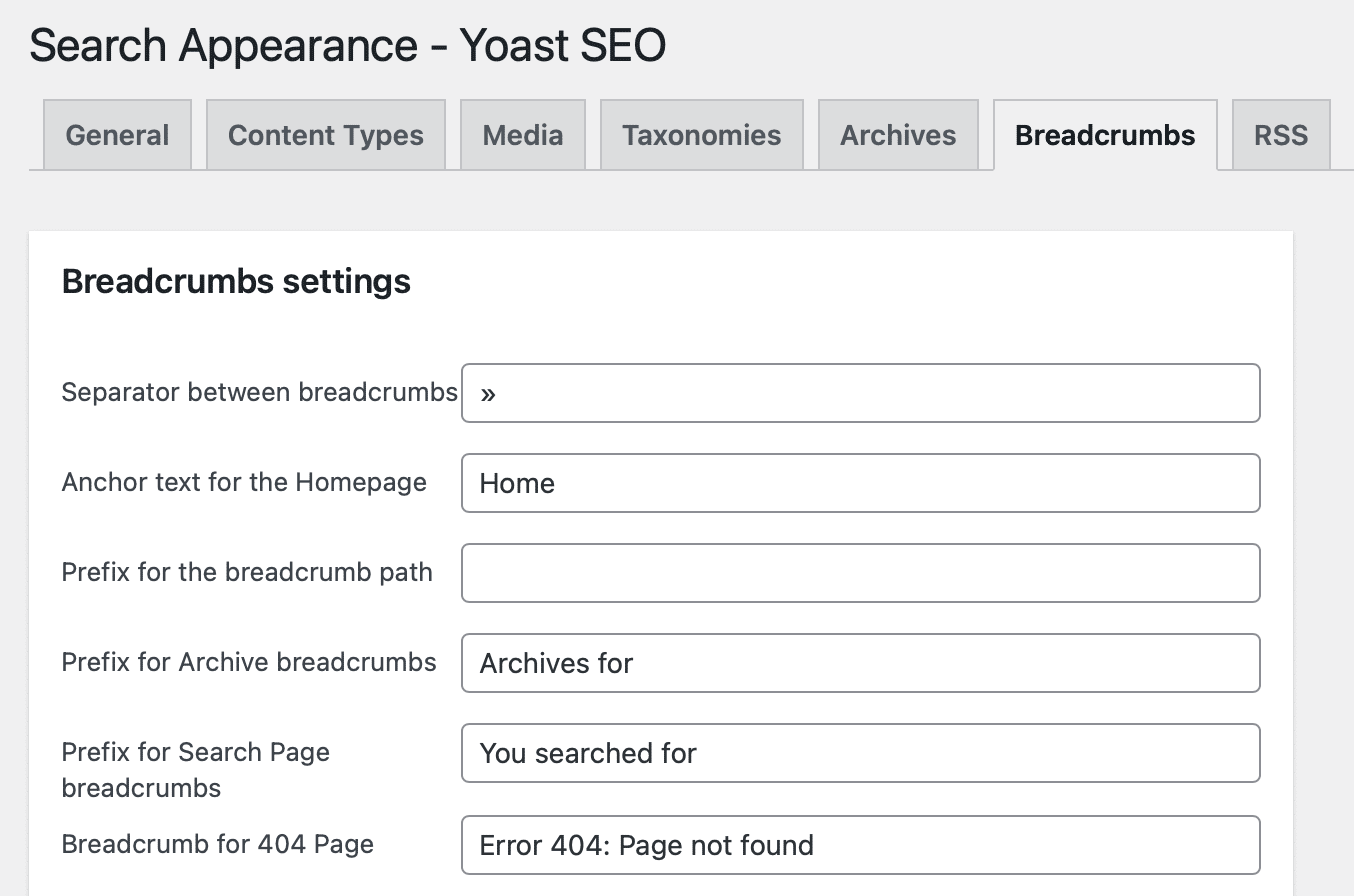
Na aba Breadcrumbs, você pode habilitá-los via Yoast SEO e configurar como eles são exibidos em suas páginas:
Se você rolar para o final desta seção, você pode habilitar Breadcrumbs para o seu tema. Embora, isso não se aplique àqueles que são inseridos através de um widget ou de um shortcode:
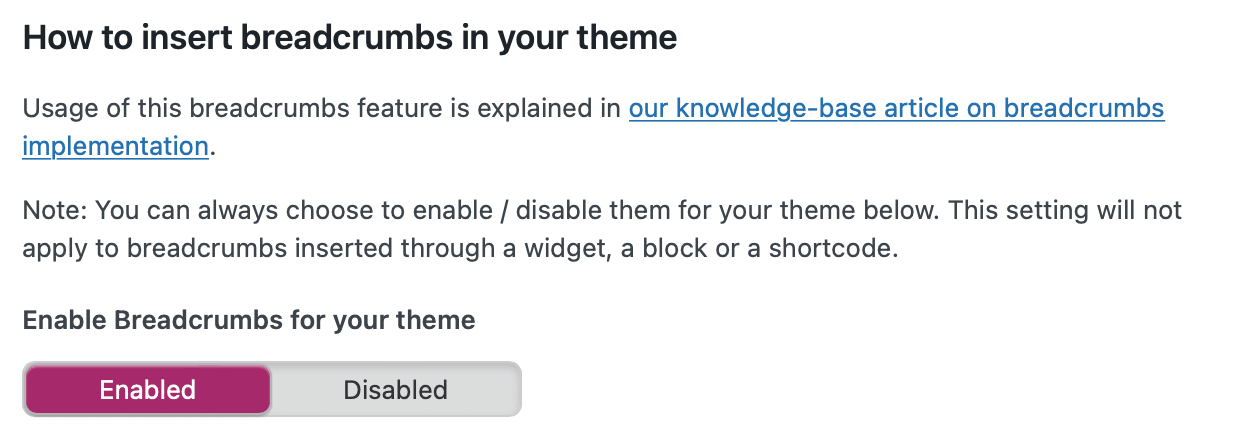
Outras vezes, você pode precisar adicionar um pequeno snippet de código ao seu tema para que o recurso de Breadcrumbs funcione corretamente. Você pode se referir diretamente ao Yoast para mais informações sobre o SEO breadcrumbs.
A aba RSS
Finalmente, a aba RSS permite que você insira conteúdo extra antes ou depois do seu artigo no seu feed RSS. Você também pode usar algumas variáveis para inserir informações dinamicamente, como um link para o seu blog para garantir uma citação apropriada:
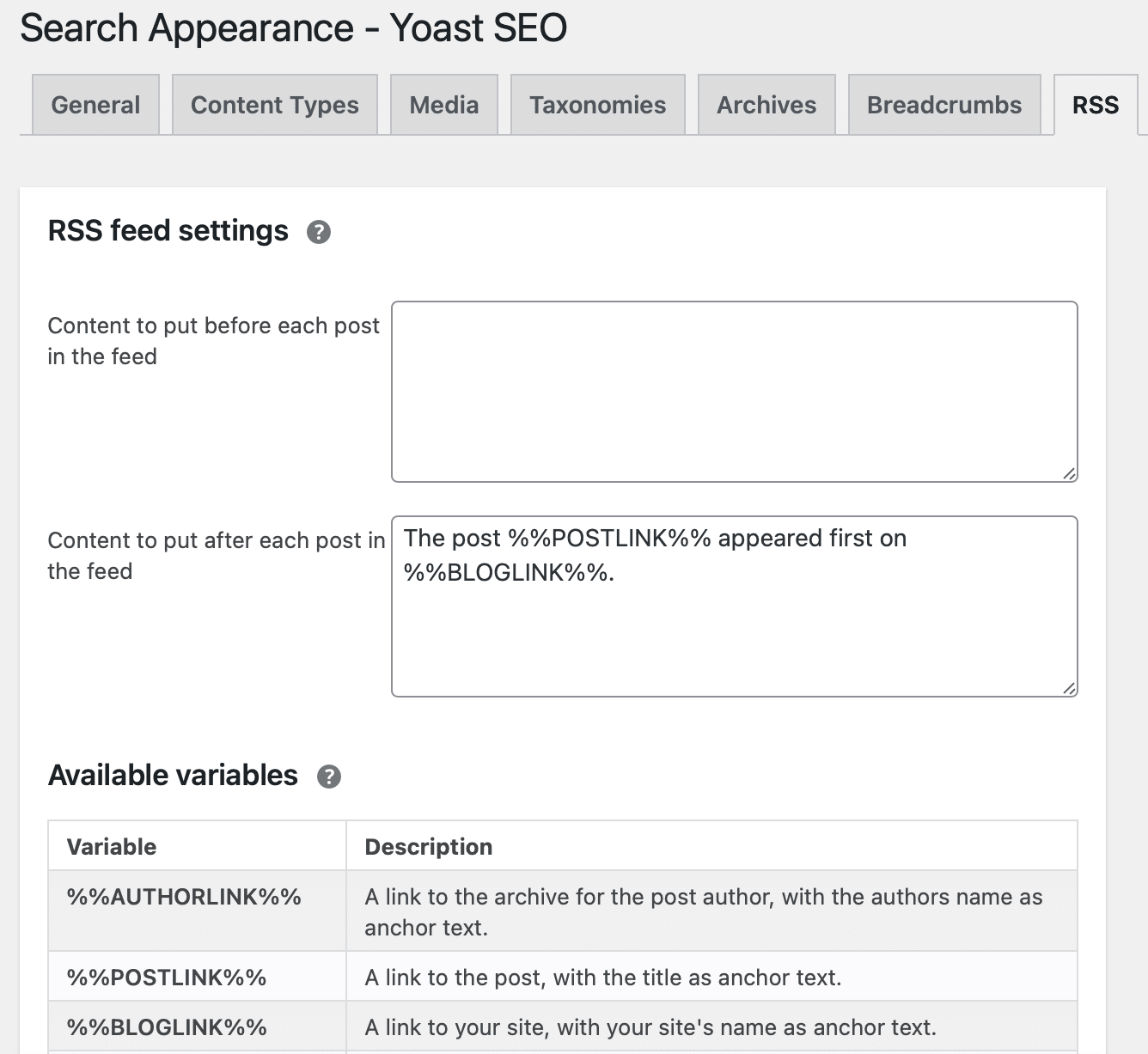
Isso permite adicionar conteúdo antes ou depois dos artigos em seu feed RSS
Desta forma, os mecanismos de pesquisa podem identificar corretamente o seu site como a fonte original do conteúdo.
Seção Social
Agora, podemos ir até a seção Social, onde você pode configurar configurações mais gerais para como seu site interage com várias redes sociais.
Na maioria das vezes, você vai querer deixá-los como eles estão:
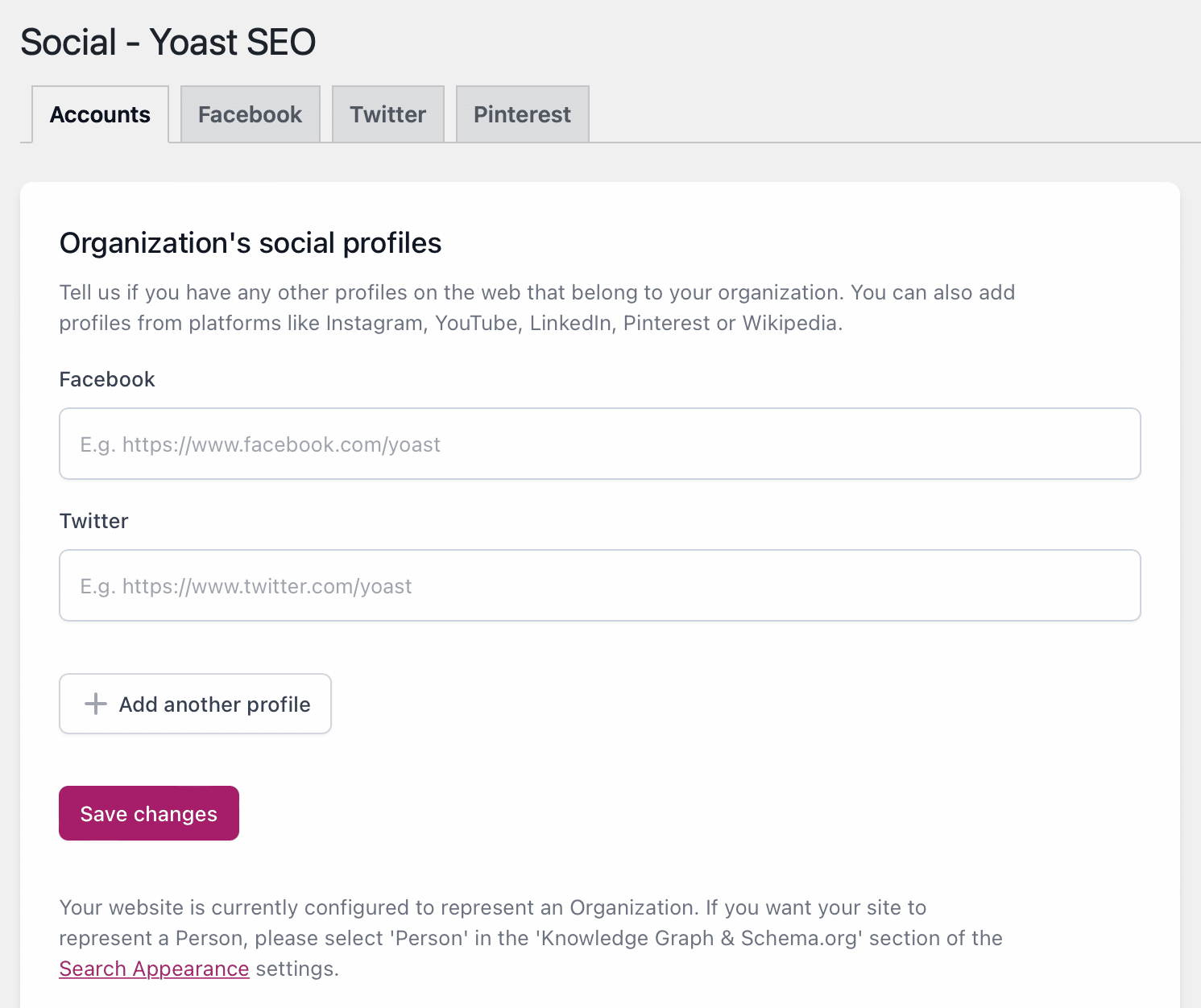
O que é ótimo no Yoast SEO é que você não está limitado apenas ao Facebook e Twitter como você pode estar com outros plugins. Ao invés disso, você pode organizar todos os seus perfis sociais aqui, incluindo Instagram, YouTube e LinkedIn.
Seção Ferramentas
Finalmente, a seção de Ferramentas permite que você acesse vários tipos de editores, bem como uma opção para importar ou exportar suas configurações de SEO para o Yoast:
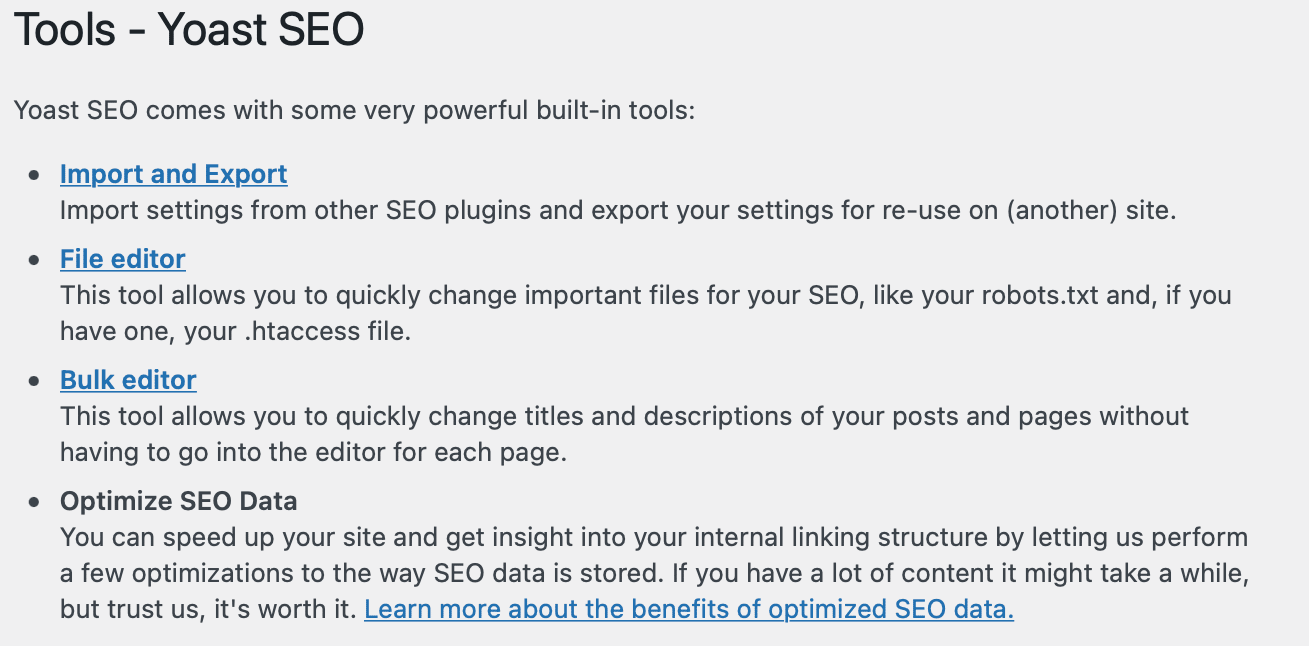
Uma coisa útil que você pode fazer aqui é editar o arquivo robots.txt do seu site WordPress diretamente do seu painel de controle. Não há necessidade de SFTP no seu site.
Se você clicar no editor de arquivos, Yoast irá ajudá-lo a criar um arquivo robots.txt (se você ainda não o fez). E assim que você tiver o arquivo, Yoast permitirá que você o edite ali mesmo no seu painel de controle:
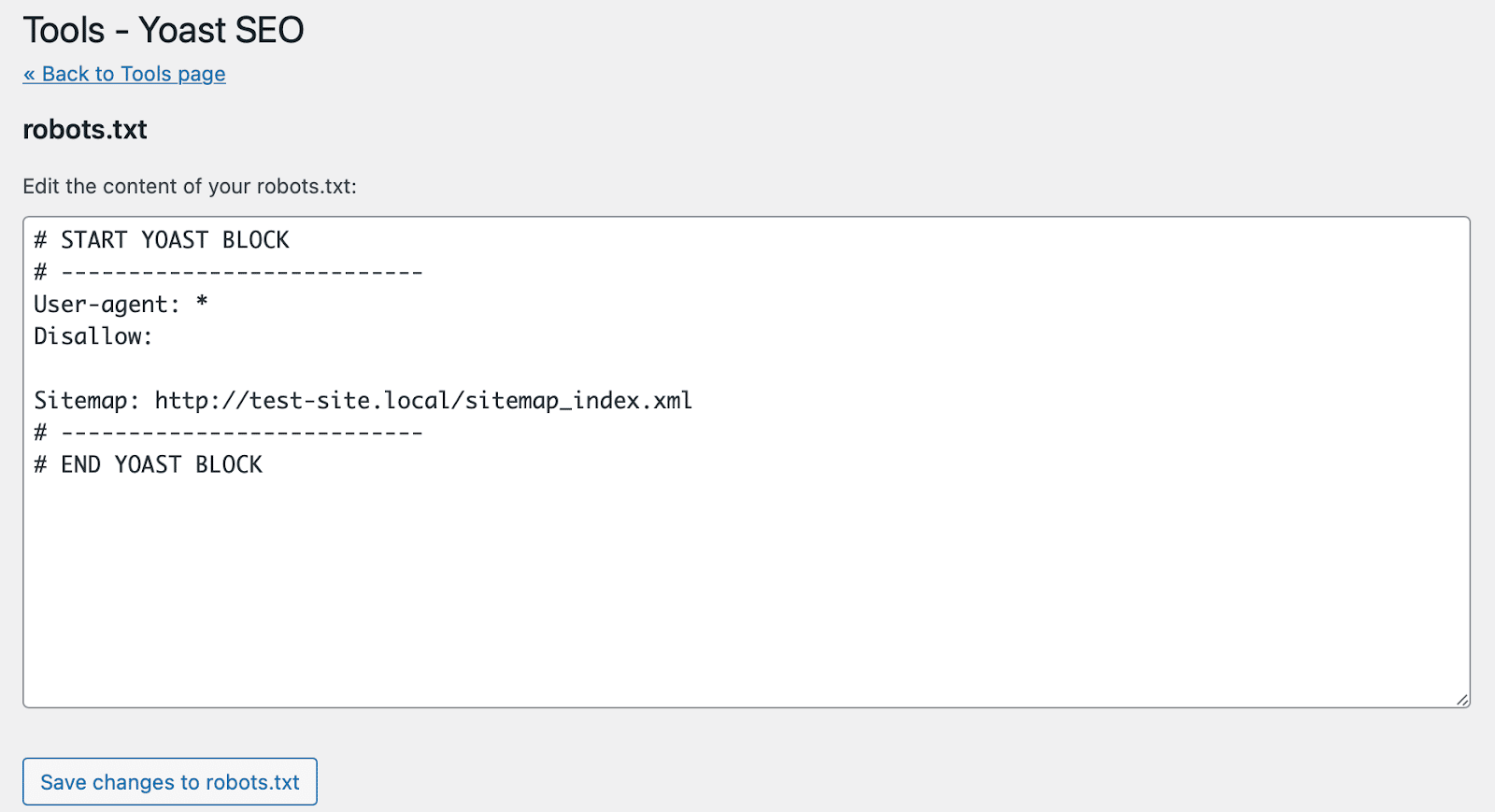
Se você não vê a opção Editor de Arquivos, isso significa uma de duas coisas.
-
- Seu arquivo .htaccess ou a pasta no Nginx não é gravável no seu servidor web. Você pode entrar em contato com o seu provedor de hospedagem para obter assistência com isso.
- Sua instalação WordPress tem a edição do arquivo desativada.
A última parte da versão gratuita do Yoast é a aba Premium. Aqui, você pode comprar extensões individuais do Yoast, como Video SEO e WooCommerce SEO.
Ou, você pode adquirir todo o pacote Yoast Premium para acessar as frases-chave relacionadas, previsões sociais e suporte 24/7:

Com o Yoast Premium, você também poderá acessar duas seções adicionais.
Exercícios de SEO levam você através de “exercícios” passo a passo para colocar o seu site em forma de SEO. Por exemplo, Yoast pode adicionar links internos aos seus artigos/páginas e fazer com que seus conteúdos mais importantes fiquem mais altos.
Melhor ainda, com o Redirecionamentos – Yoast SEO, você pode facilmente configurar redirecionamentos simples e redirecionamentos regex.
Quer saber mais sobre como conduzir o tráfego para o seu site com SEO?
Resumo
SEO é uma parte fundamental para tornar o seu site mais visível nos mecanismos de pesquisa. No entanto, SEO pode ser intimidante, especialmente para iniciantes. É por isso que Yoast SEO é um ótimo plugin para adicionar ao seu site WordPress.
A maioria das opções de Yoast SEO são “definir e esquecer”. Portanto, uma vez que você tenha tudo configurado, a única área que você usará no dia a dia é o Yoast SEO Meta Box. No entanto, você também pode querer abordar as configurações de Legibilidade e Social para otimizar ainda mais o seu conteúdo.
Alguma outra pergunta sobre como usar o Yoast SEO? Deixe um comentário.


